
Fotoen kritt nodeems d'Photo schéissen, wa qualitativ gemaach hunn, kuckt super, awer liicht Tréinen. 10t hun d'all eenzegt Mark hat eng däitschital Kamera oder e Festivitro an, als e grousse Deel, sou laang wéi e grousser Zuel vu Biller.
An deem eng Foto eenzegaarteg an eenzegaarteg an eenzegaarteg huelen, musst Dir Phototopop benotzen.
Hochzäit Foto Dekoratioun
Als viséng Concertleat hu mir beschloss d'Cookie fir d'Hochungsfoto ze Musek ze Musek ze Musek ze Dekréieren, bidde mir e passende Quellsher Material. No enger kuerzer Sich um Netz, gouf dëst Bild minded:

Ier Dir d'Aarbecht ufänkt, ass et néideg d'Newlewots vum Hannergrond ze trennen.
Lektioune am Thema:
Wéi een Objet am Photoshop schneiden
Wielt Hoer am Photoshop
Nächst braucht Dir en neien Dokument vun der korrekt Ausstellung ze kreéieren op mir kommen eis Zesummesetzung. Geschnidden Pair fir op de Canvas vun engem neien Dokument ze setzen. Dëst gëtt esou gemaach:
- Op enger Schicht ze sinn mat Newlyweds, wielt de "Plënneren" Tool an zitt d'Bild op den Tab mat der Zildatei.
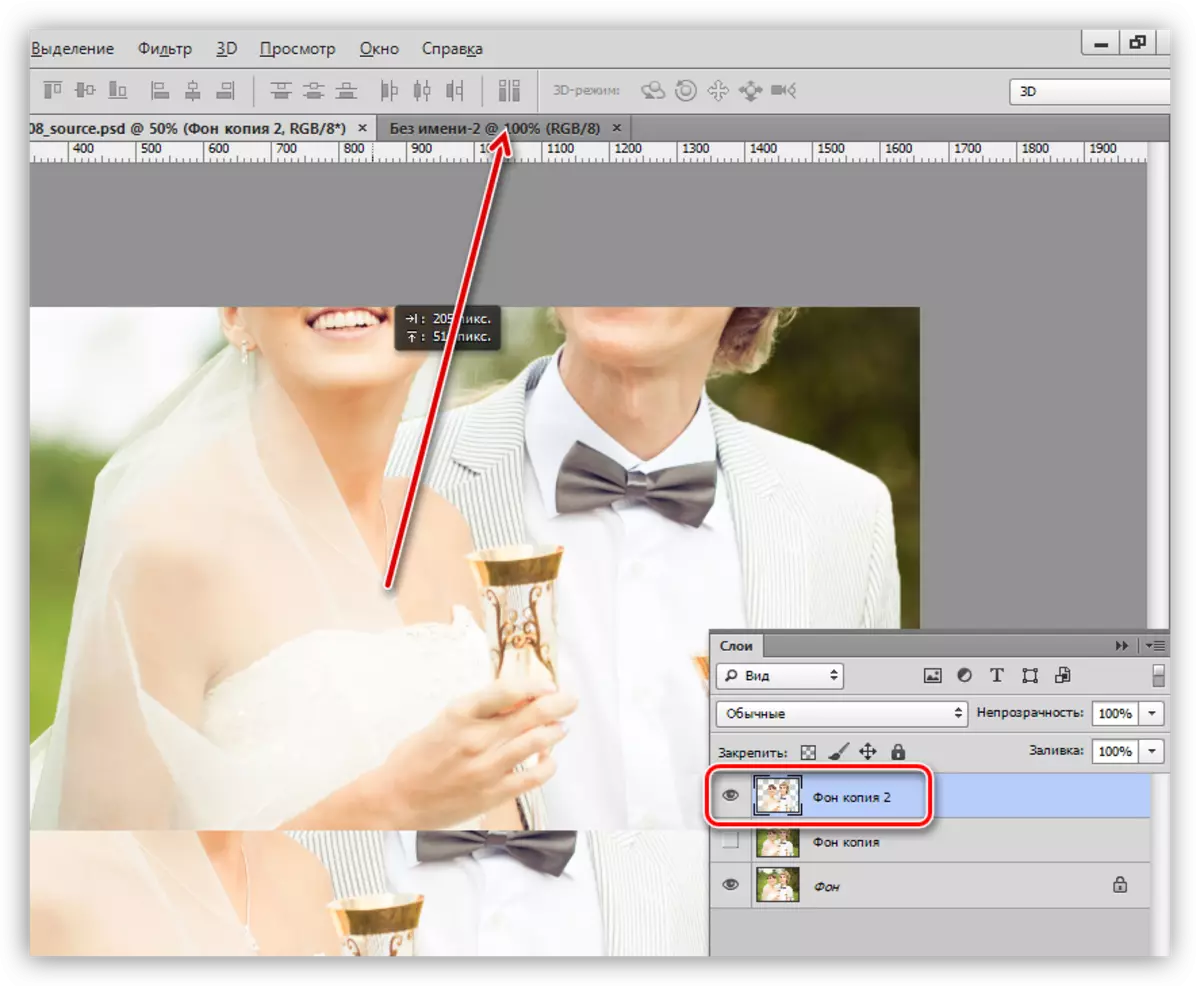
- No enger zweeter Waarde, déi gewënschten Tab opgemaach.
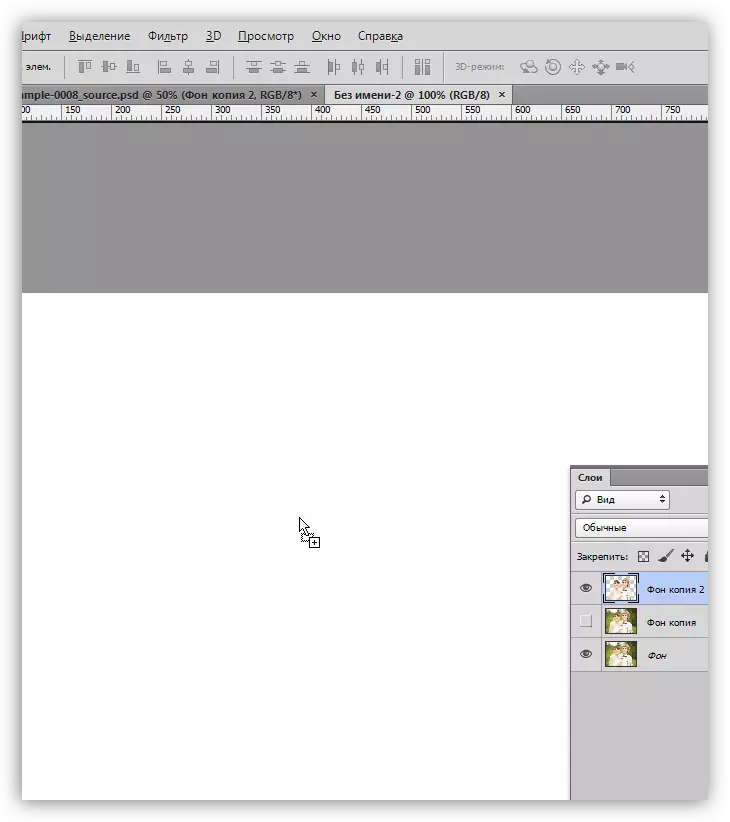
- Elo musse se elo de Cursor op den Léngen plënneren an d'Maus Knäppcheverafen
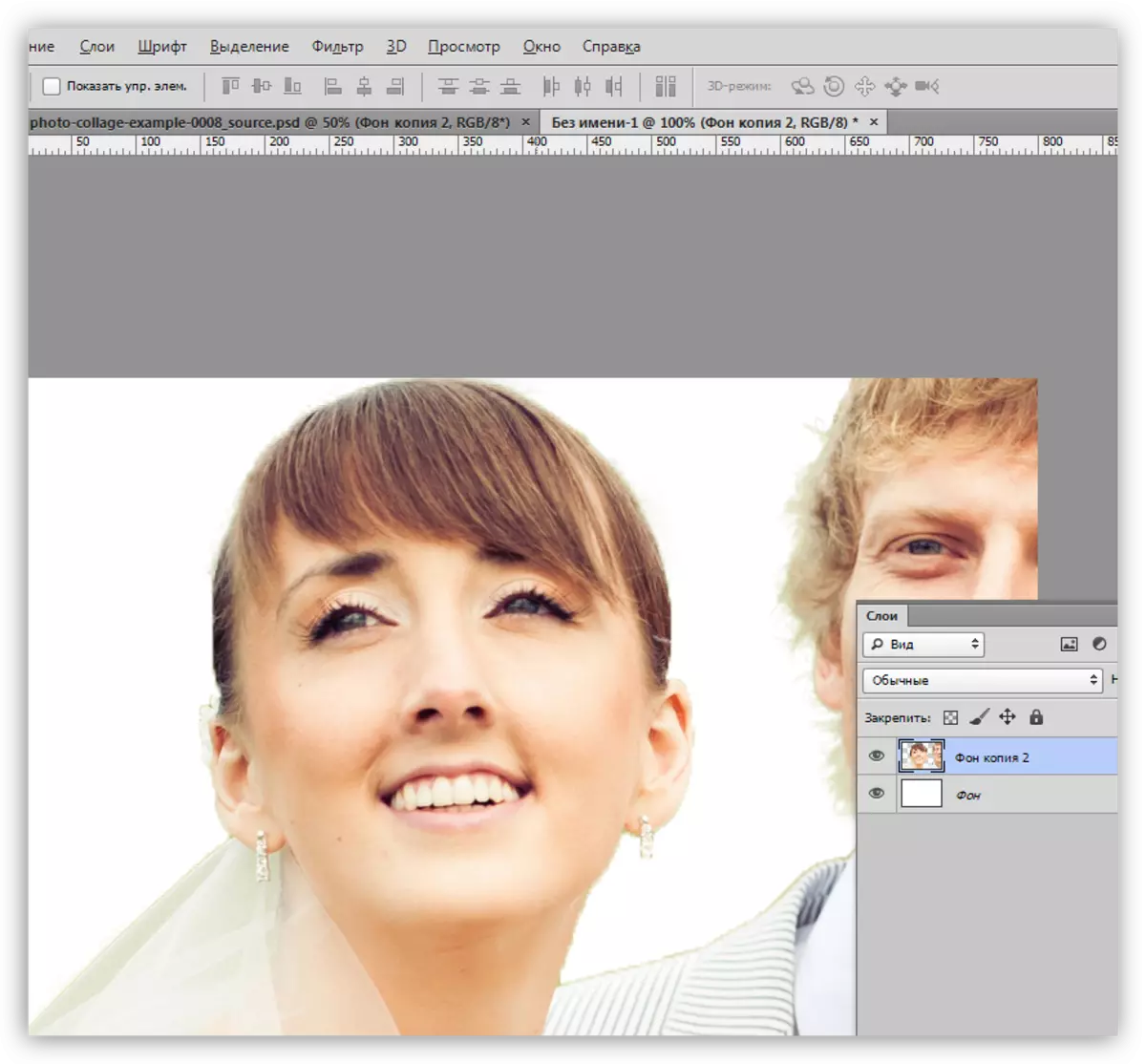
- Mat der Hëllef vu "gratis Transformatioun" (CTRL + T) reduzéieren mir d'Layer mat engem Pairen a plöt se an d'lénks Säit vum Sviews.
Lektioun: Funktioun "Gratis Transformatioun" am Photoshop
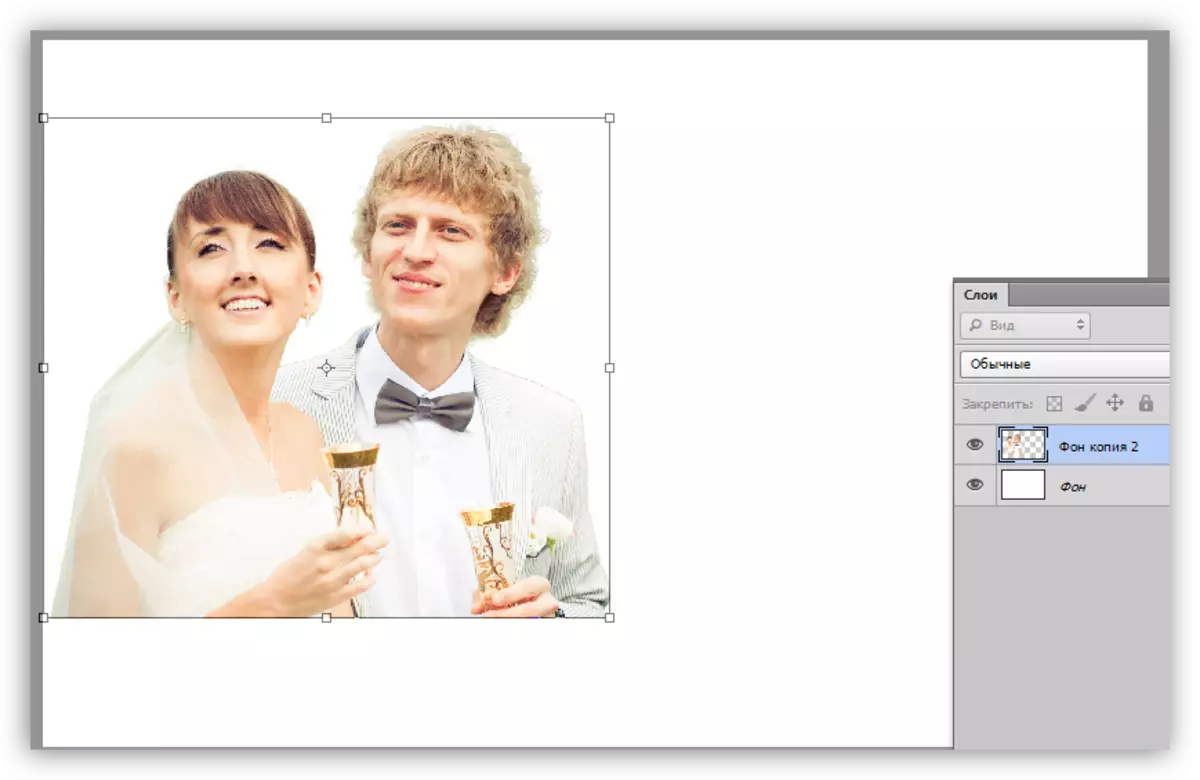
- Och fir eng besser Spezies, reflektéiert déi nei Knotewaasser horizontal.
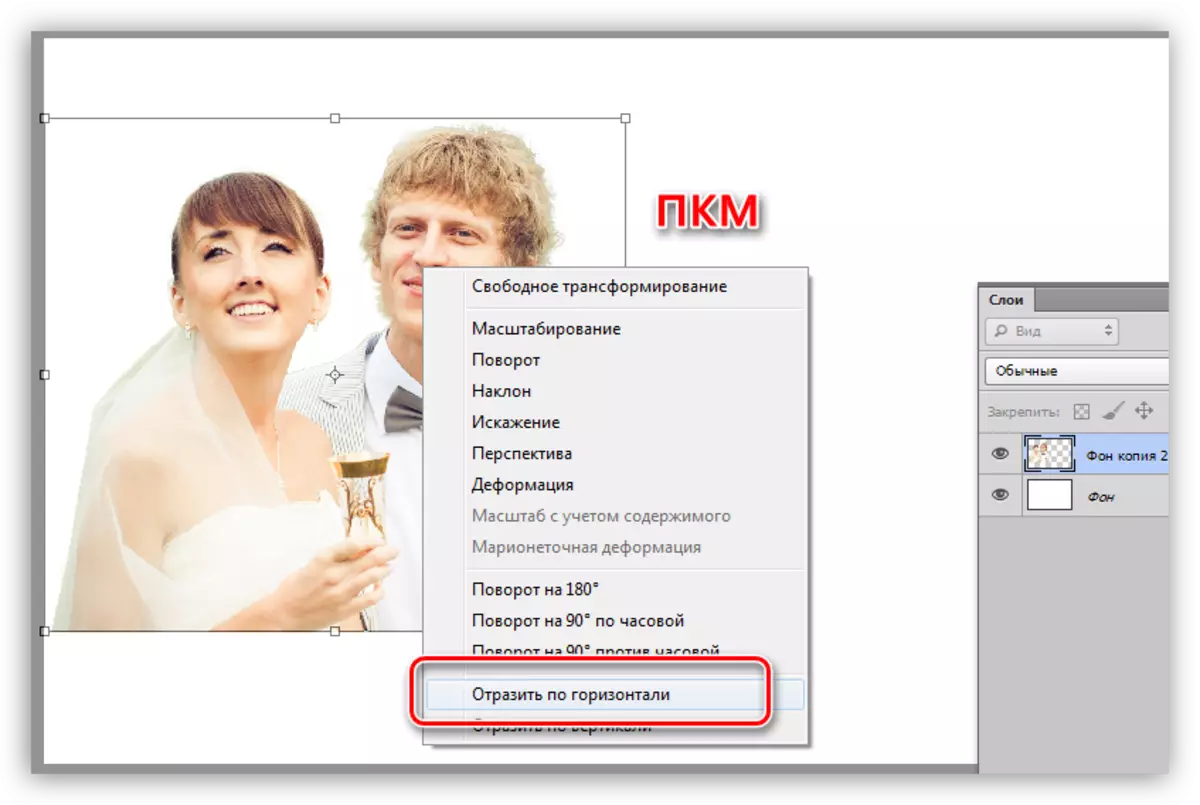
Mir kréien sou eng Werkstéck fir d'Zesummesetzung:
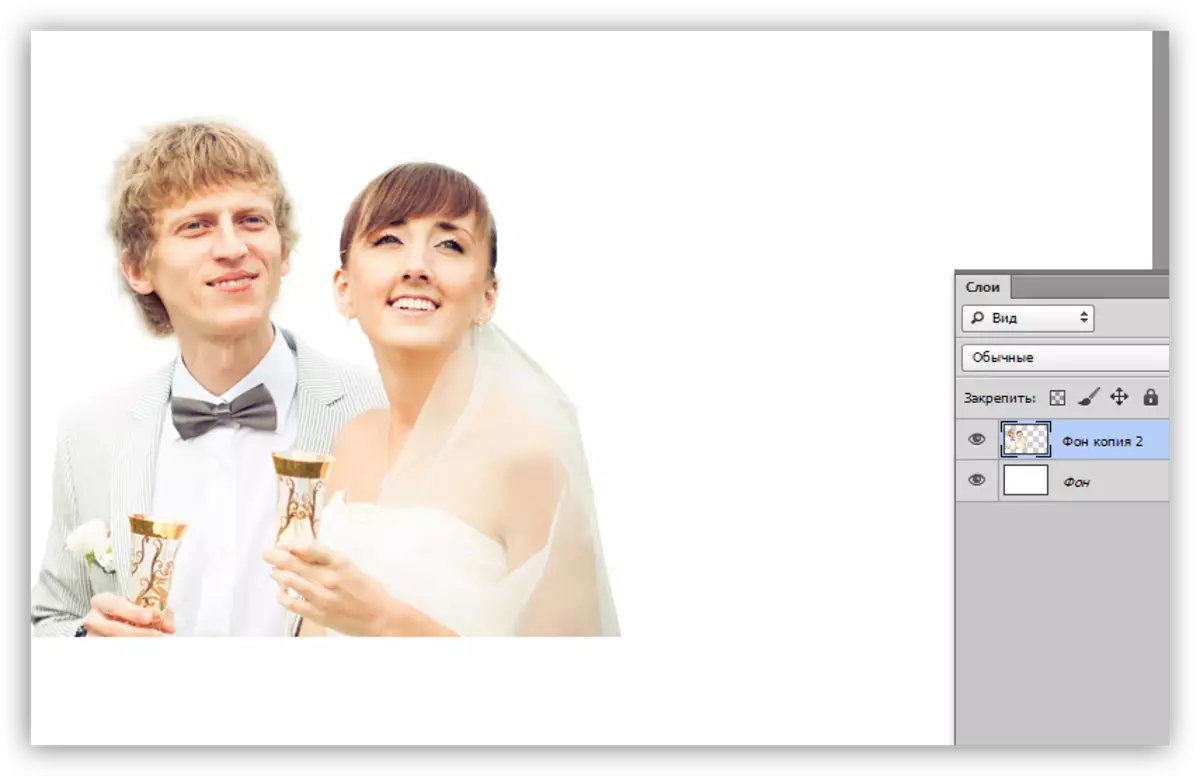
Hannerhand-
- Fir den Hannergrond, mir brauche mir eng nei Schicht, deen ënner dem Bild mat engem Paart gëtt.
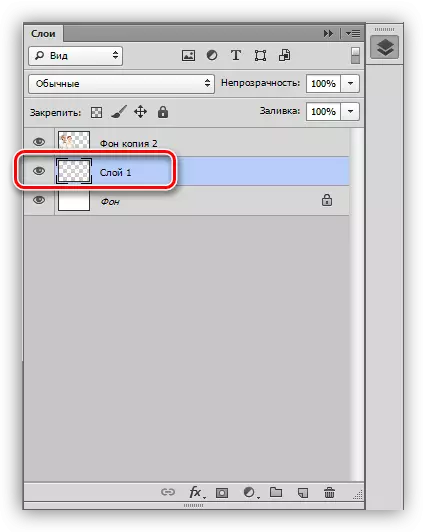
- Hannergrond wou mir de Gradient schéissen fir déi Dir braucht fir Faarwen opzehuelen. Loosst eis et mat dem Pipetete Tool benotzen.
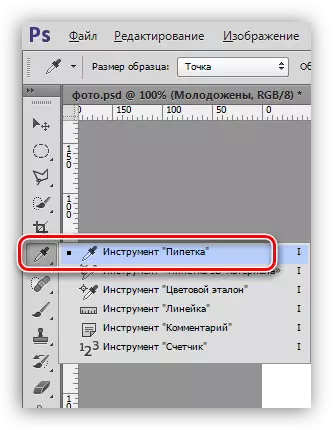
- Klickt "Pipette" op der Luuchterbeze Sektioun vu Fotografie, zum Beispill op der Haut vun der Braut. Dës Faarf wäert den Haaptrei ginn.
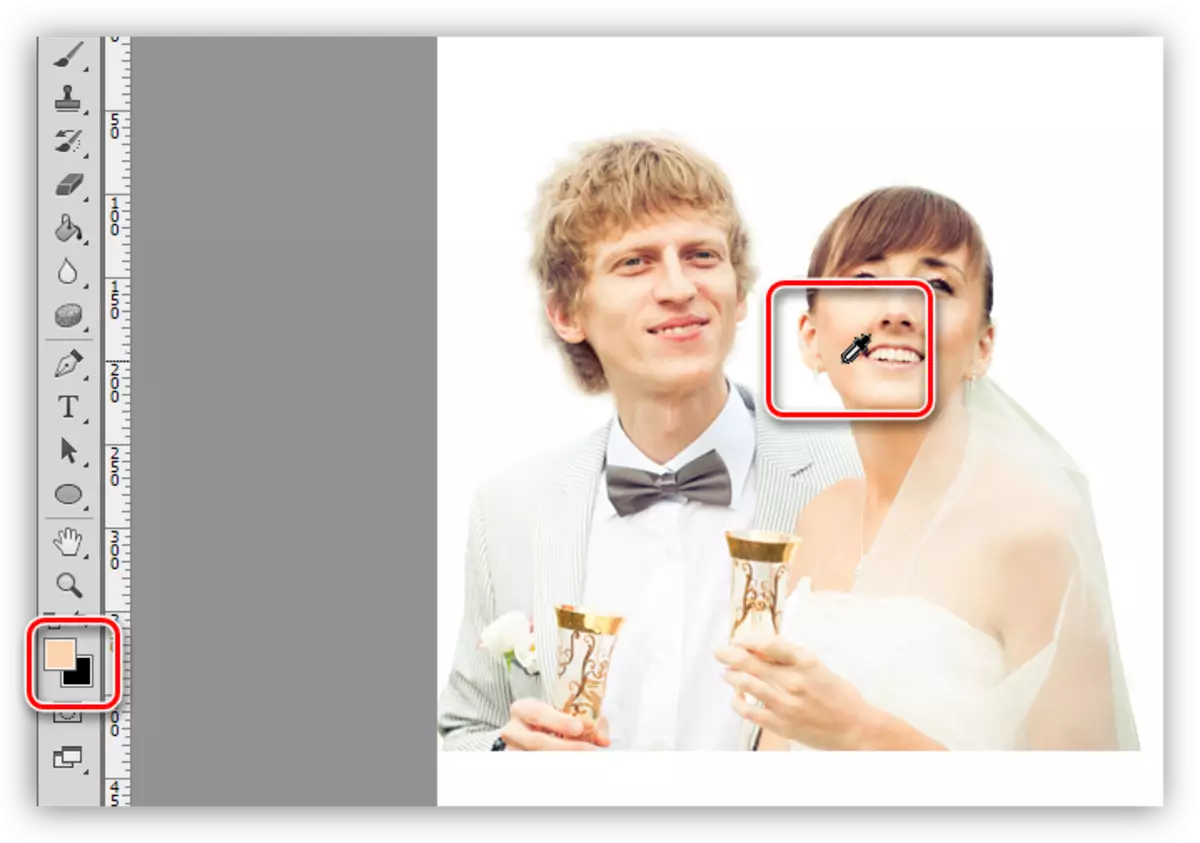
- Den Duerchschnëtt änneren d'Haapt an Hannergrondfaarf Platen.
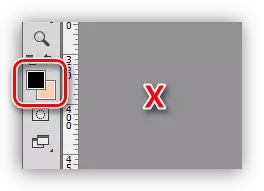
- Huelt eng Probe mat engem donkeler Komplott.
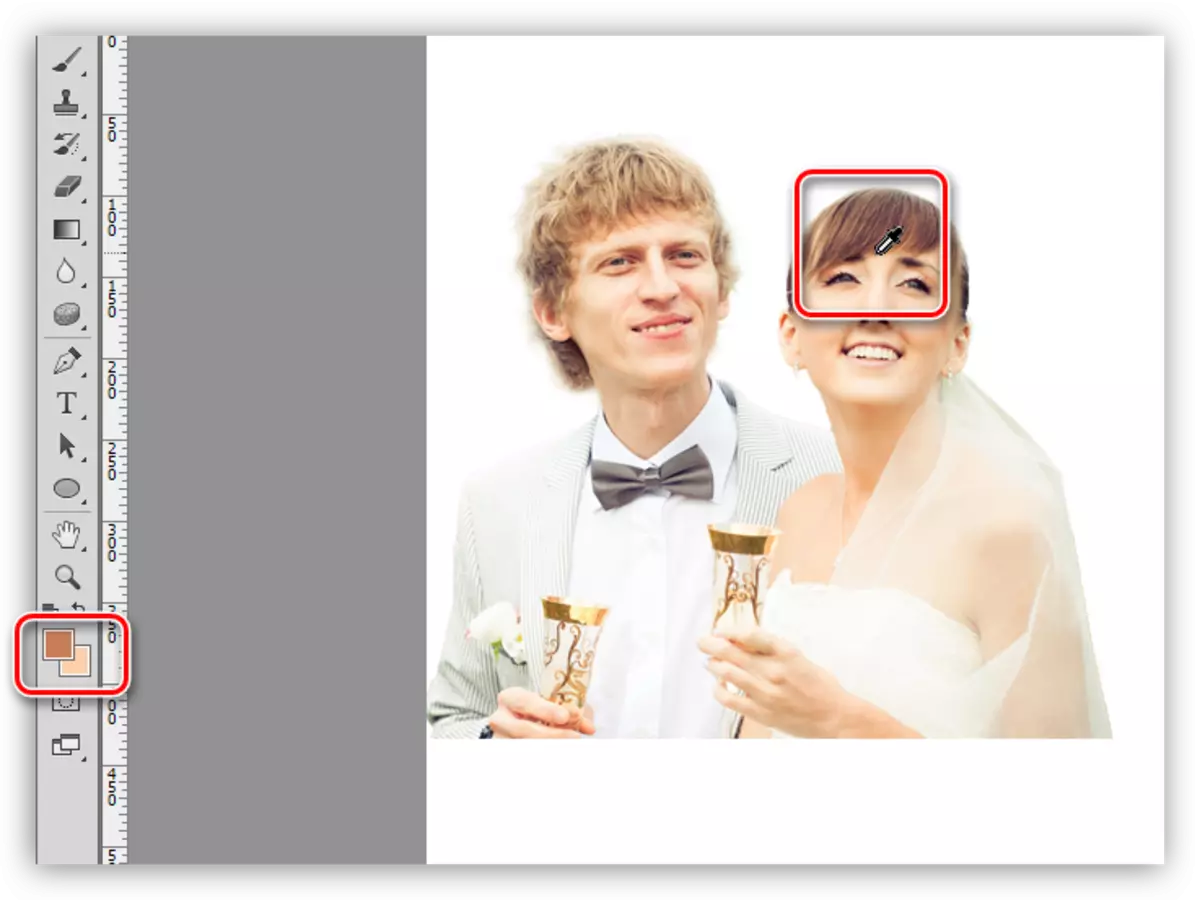
- Erëm, ännert d'Faarwen op e puer Plazen (x).
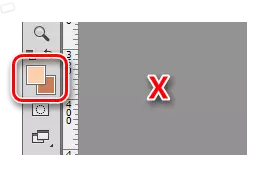
- Klickt "Pipette" op der Luuchterbeze Sektioun vu Fotografie, zum Beispill op der Haut vun der Braut. Dës Faarf wäert den Haaptrei ginn.
- Gitt op de "Gradient" Tool. Op der Spëtzt vum Panel, mir kënne Probe vun enger gredieger Faarwen gesinn. Do mussen och e "radial" exzellentéieren.
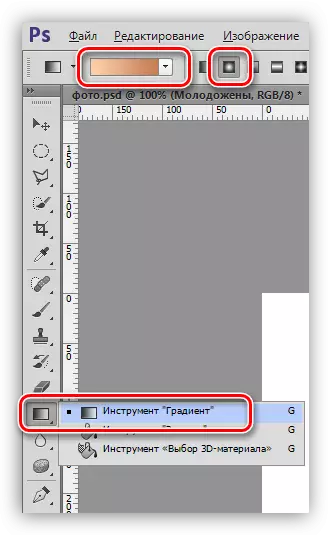
- Mir strecken d'Röntgen vum Gradient op de Canvas, rangéiert vun den Newlywats an op en ieweschte riets.
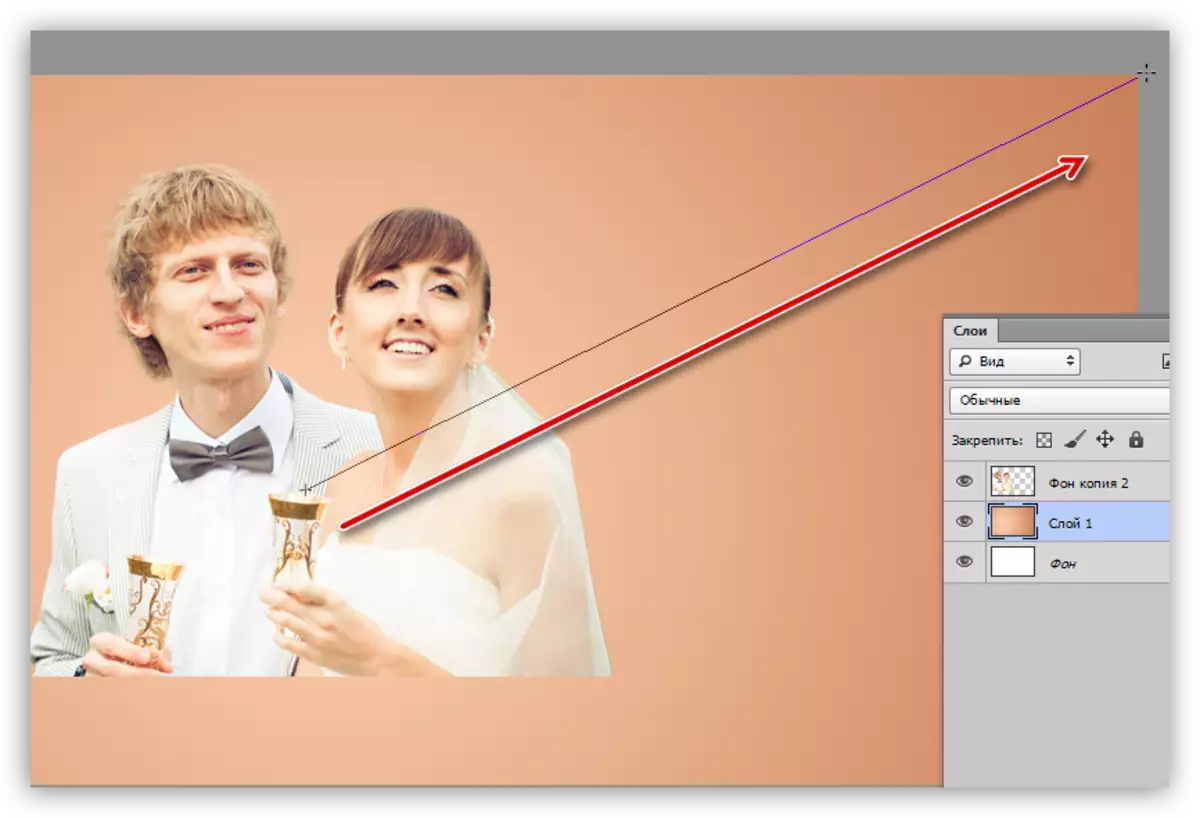
Texture
Den Appendix zum Hannergrond wäert d'Biller sinn:
Muster.

Gardins.
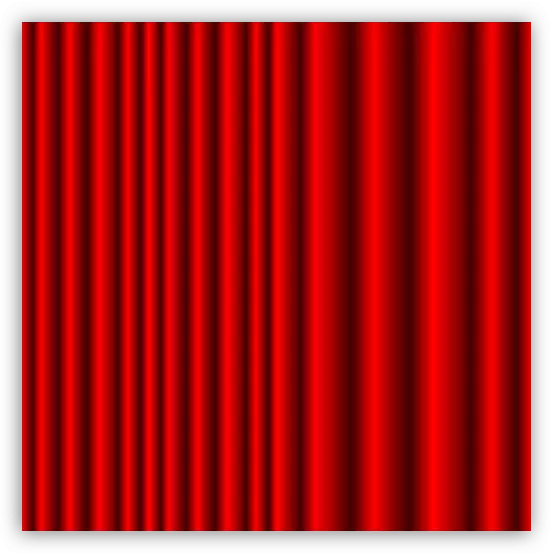
- Mir setzen d'Textur mam Muster un eisen Dokument. Korrigéiert seng Gréisst a Positioun "gratis Transform".
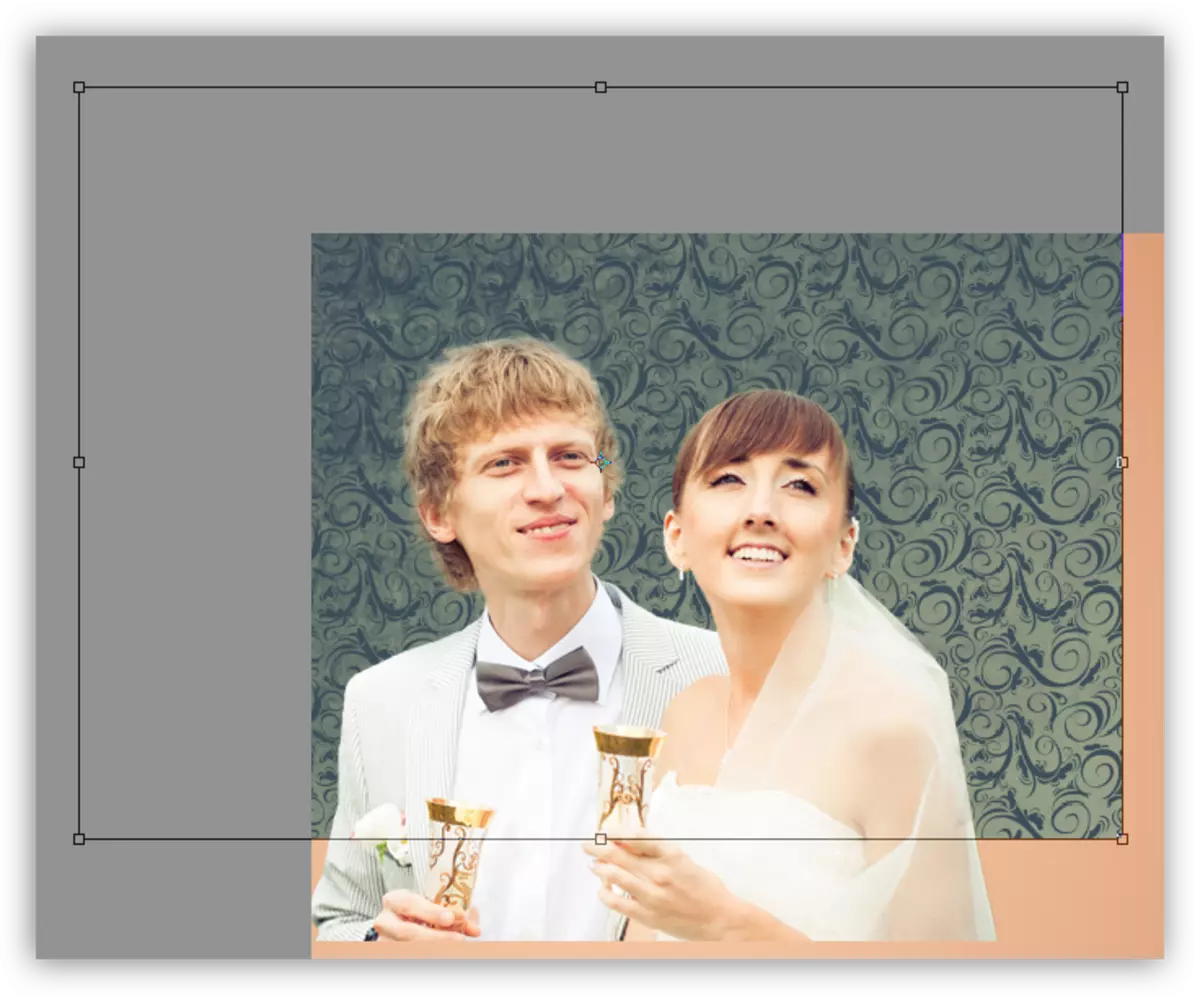
- Mir verkënnléisst d'Bild mat der Kombinatioun vun Ctrl + Shift + U Schlësselen a reduzéiert op 50%.
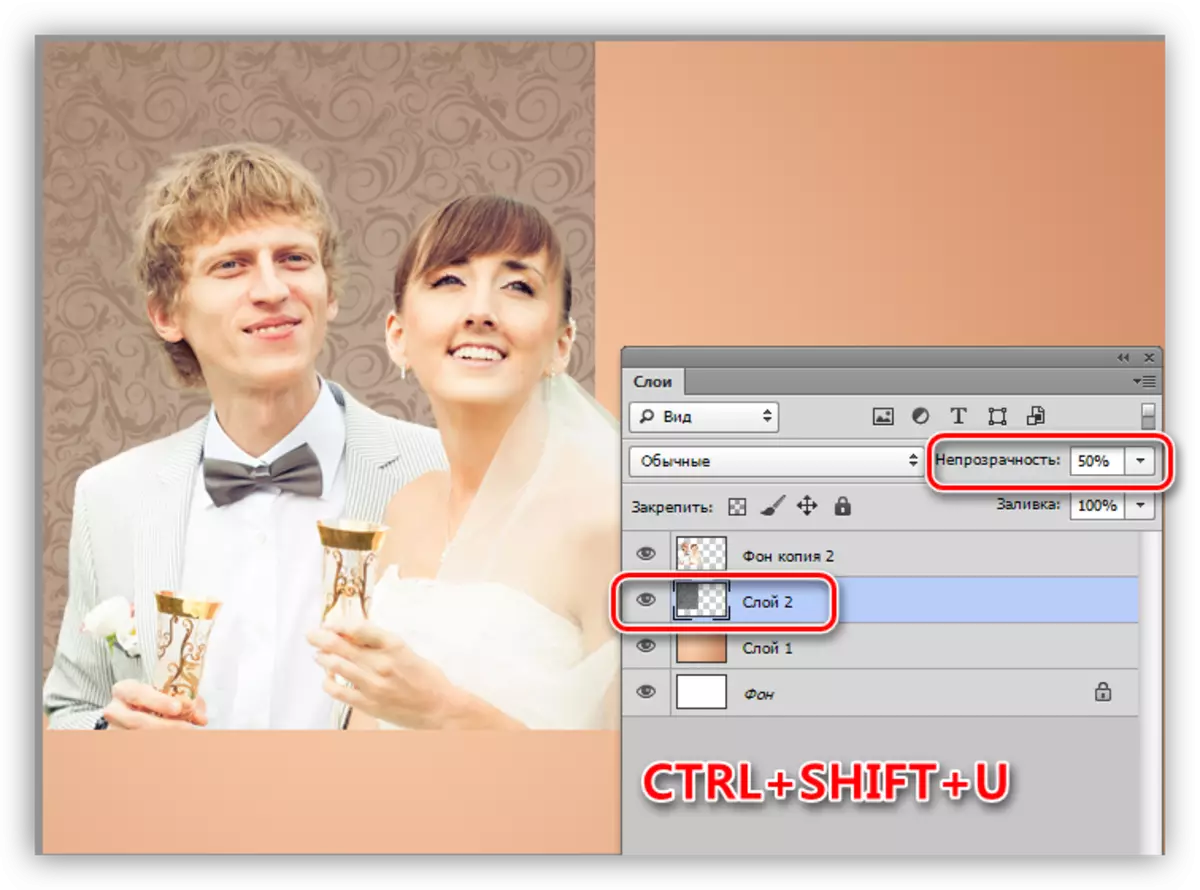
- Erstellt eng Schichtmaschinn fir Textur.
Lektioun: Masken am Photoshop
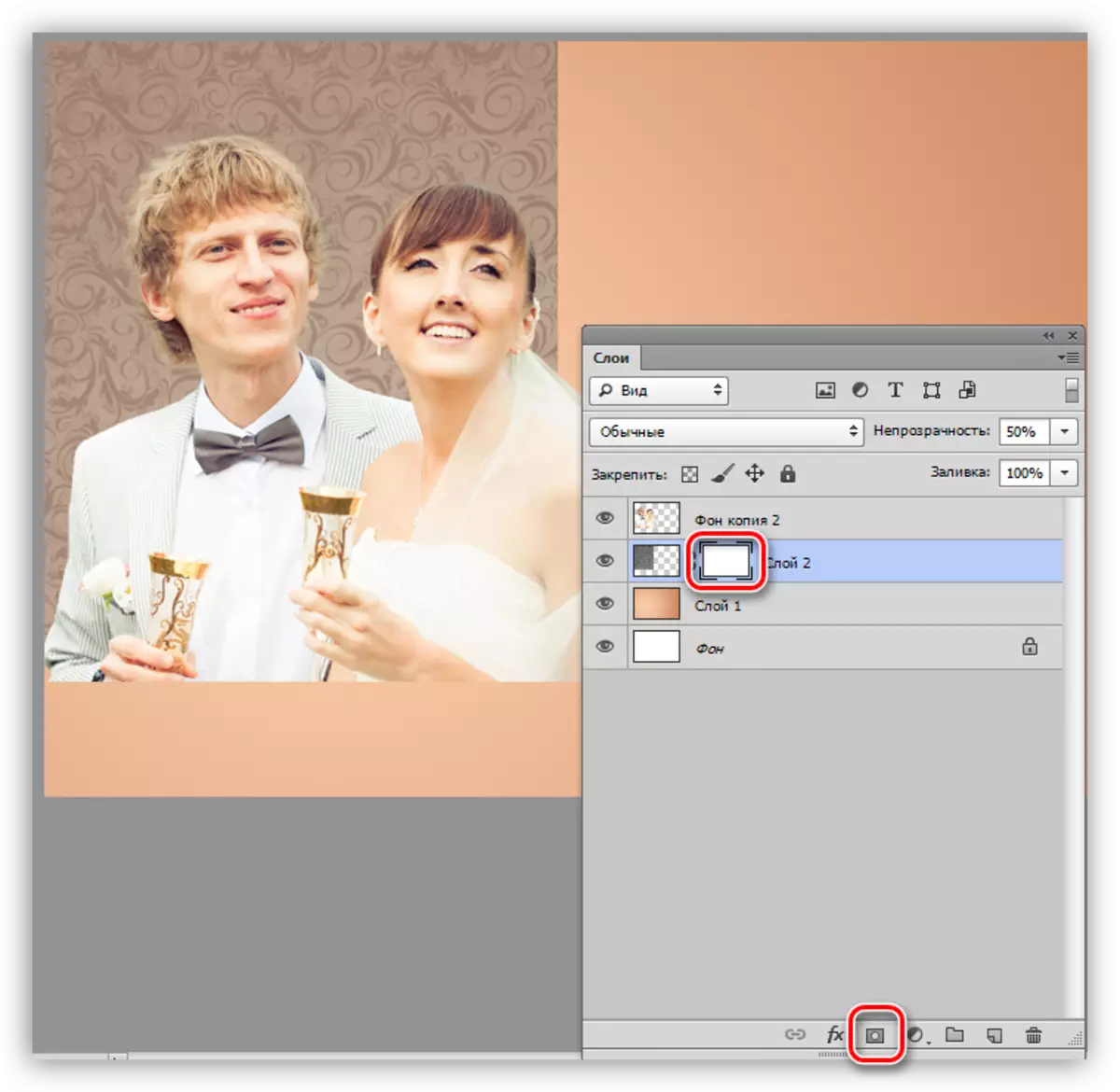
- Mir huelen eng Pinsel vu schwaarz.
Lektioun: Tool "Pinsel" am Photoshop
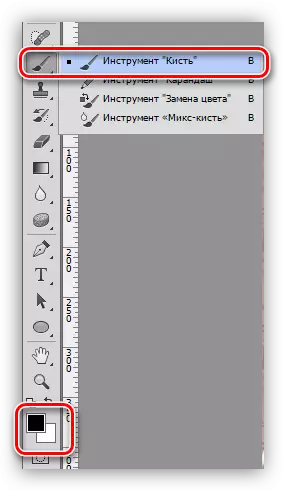
Astellungen sou: forme Ronn, Steifheit 0%, Opazitéit 30%.
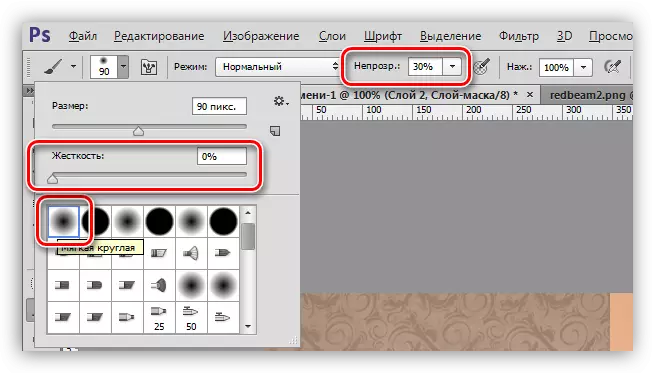
- Op dës Manéier ass de Pinsel vun enger schaarf Grenz tëscht der Textur an den Hannergrond geläscht. Aarbecht gëtt op enger Schichtmask duerchgefouert.
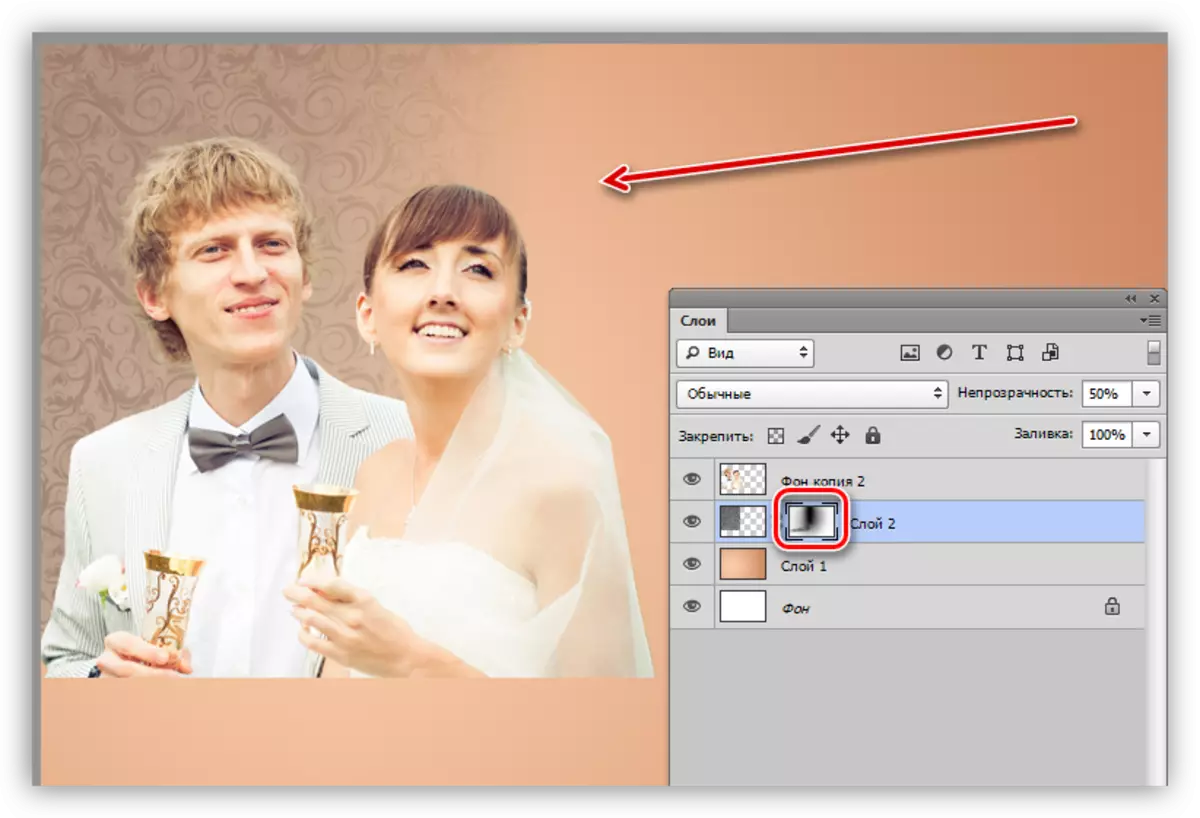
- De selwechte Wee setzen hu mir op d'Navas Textere vum Giddnumm gesat. Erëm ersetzen an d'Opname reduzéieren.
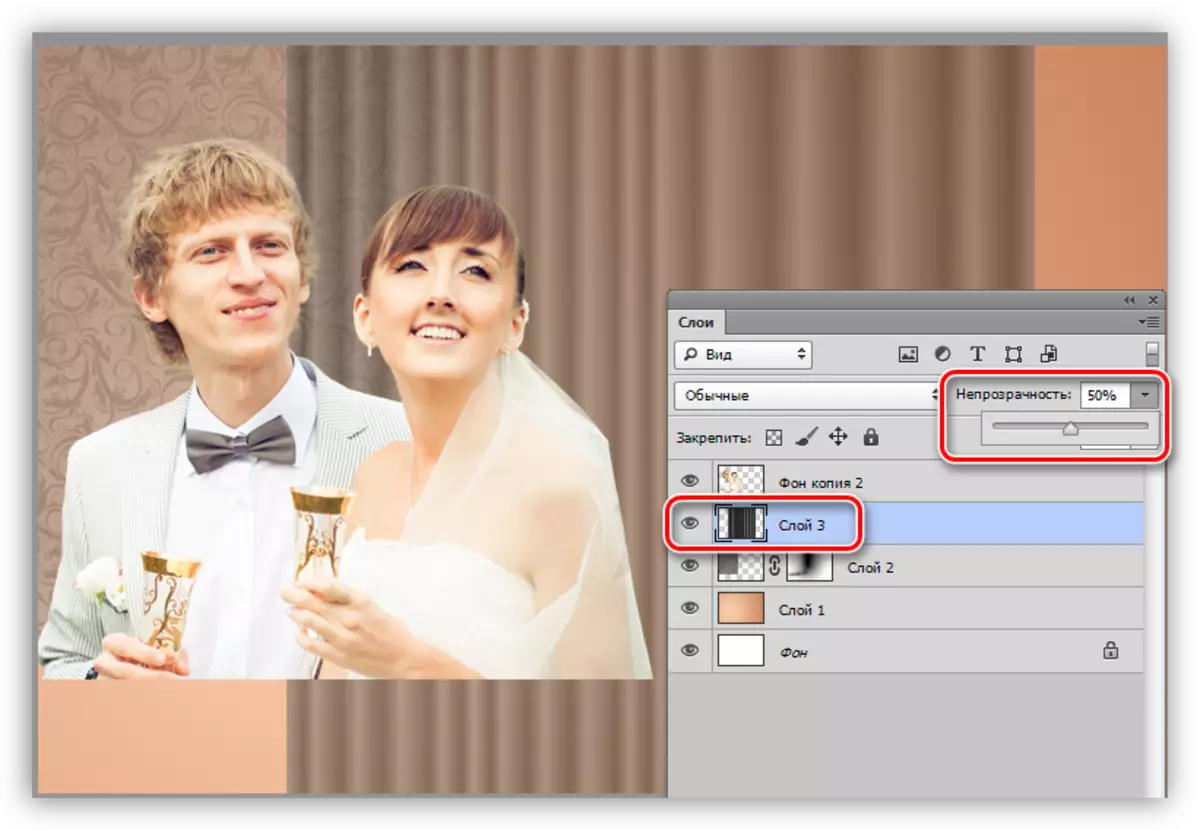
- D'Grafik brauche mir e bësse Bieber ze sinn. Mir maachen dat mat dem "Curving" Filter vun der "Verzerrung" Block "Filter".
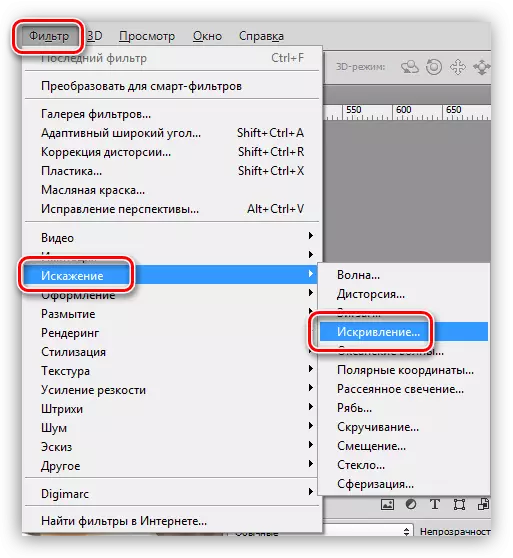
Béien Fotoen wäerte konfiguréiert sinn, wéi am folgende Screenshot gewisen.
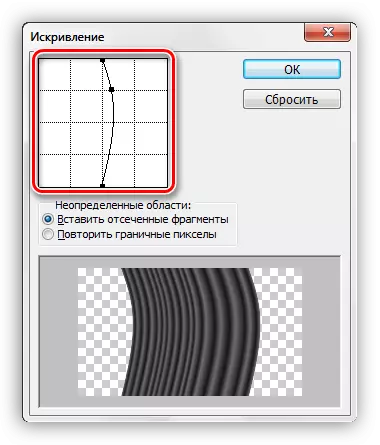
- Mat der Hëllef vun enger Mask Erase iwwerflësseg.
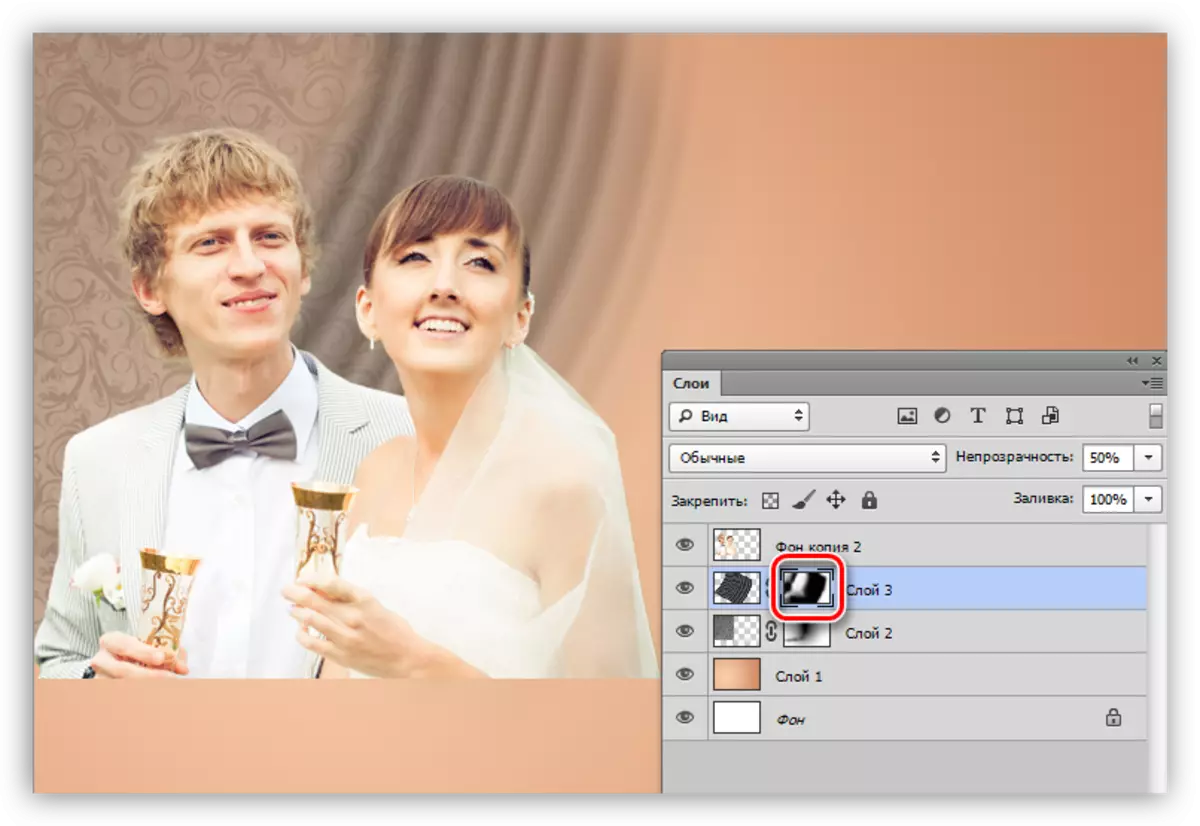
Trimmen Elementer
- Mam ovale Beräich Tool benotzen
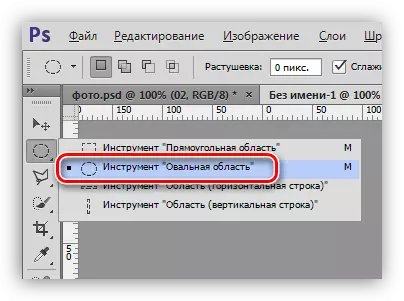
Erstellt d'Allokatioun ronderëm déi nei Kniet.

- Invertéiert de gewielte Beräich mat waarme Schlësselen Ctrl + Shift + I.

- Gitt an d'Schicht mat engem Pair an dréckt de Läschen-Key, déi d'Géigend vun der Ausland erofhuelen, da marschéiert d'Läschen ".
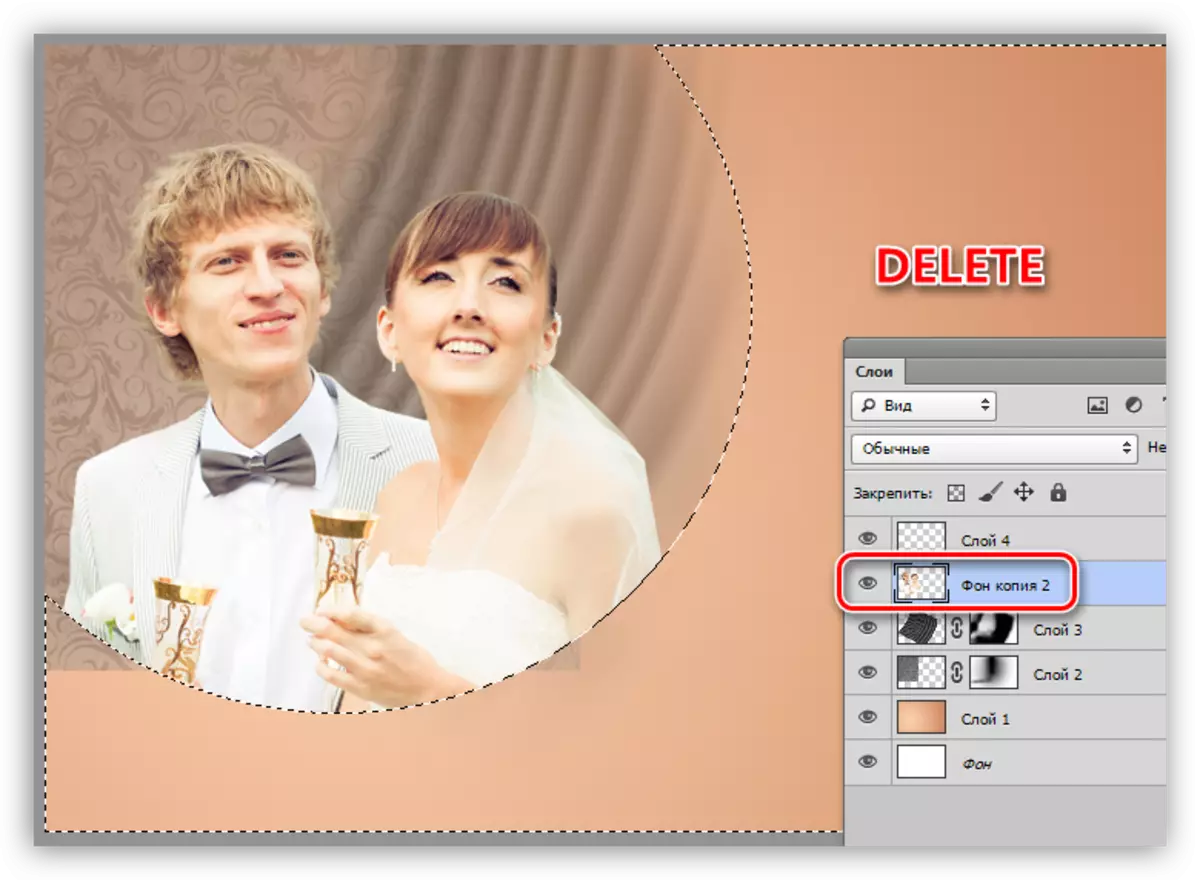
- Mir produzéieren déi selwecht Prozedur mat Schichten mat Texturen. W.e.g. notéiert datt Dir den Inhalt exakt net op der Haaptschicht läsche musst, an net op der Mask.

- Erstellt eng nei eidel Schicht bei der ganzer Spëtzt vun der Palette an huelt e wäisse Pinsel mat den Astellungen hei uewen. Pinsel suergfälteg suergfälteg d'Grenz vun der Auswiel ze schaffe, schafft op enger gewëssen Distanz vun deem Lescht.
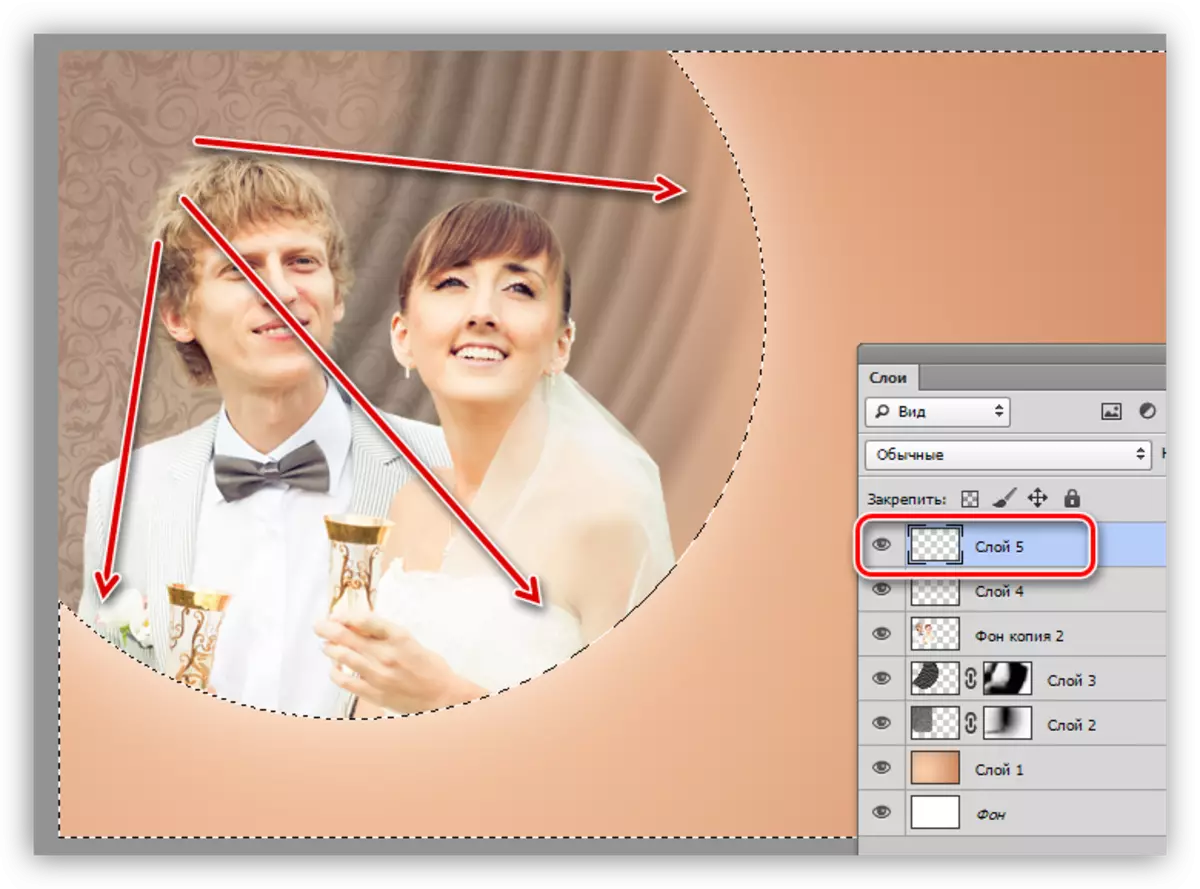
- Mir ginn net méi verëffentlecht, mir kënnen et mat der Ctrl + D Schlësselen erofhuelen.
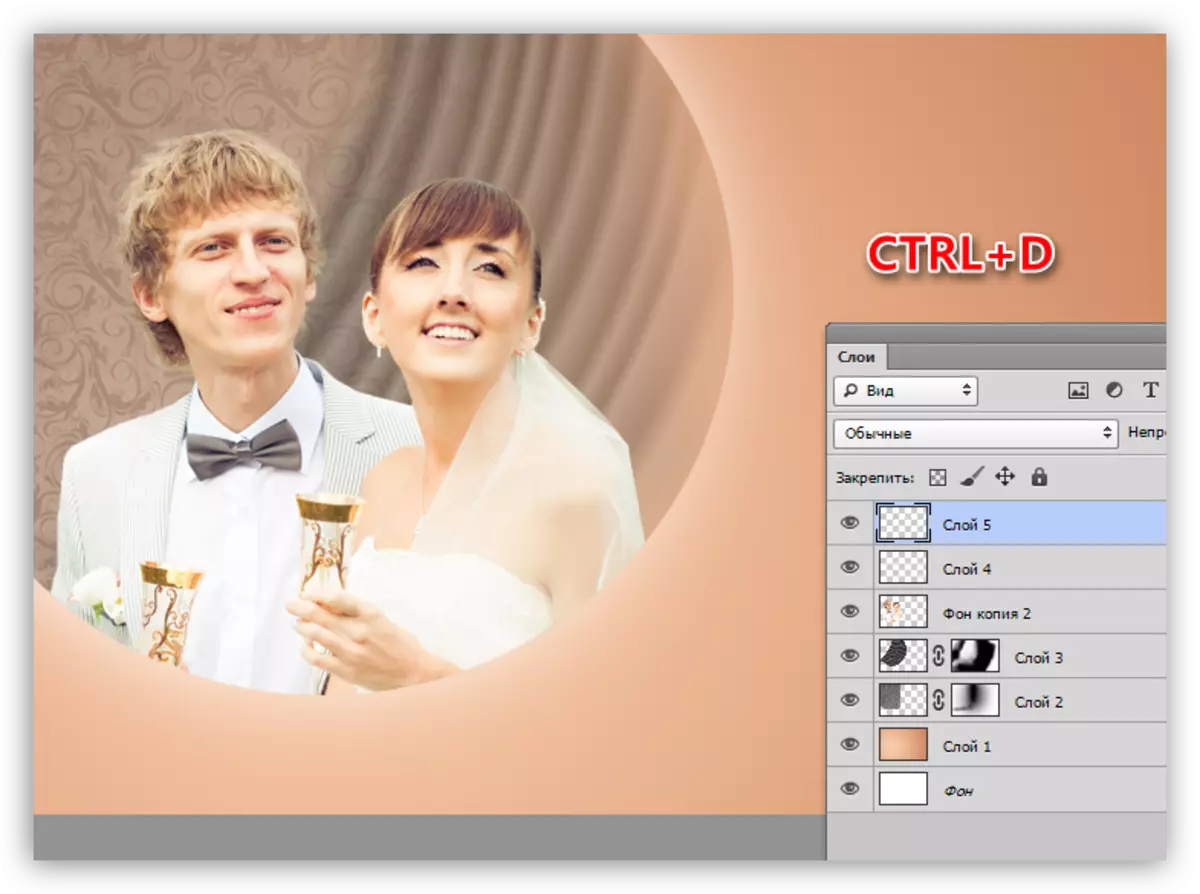
Dekoratioun
- Maacht eng nei Schicht a huelen d'Tool "Ellips".
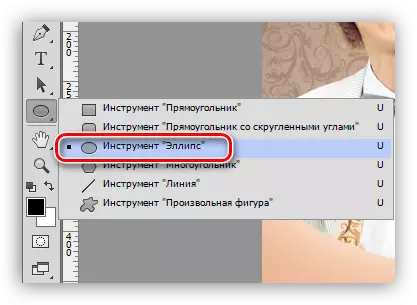
An den Astellungen op der Parameteren Panel, wielt de "Kontur" Typ.

- Mir zéien eng grouss Figur. Mir konzentréiert sech am Organisee Radus mat der fréierer Bühn. Absolut Geneemegung ass net erfuerderlech, awer e puer Harmonie soll präsent sinn.
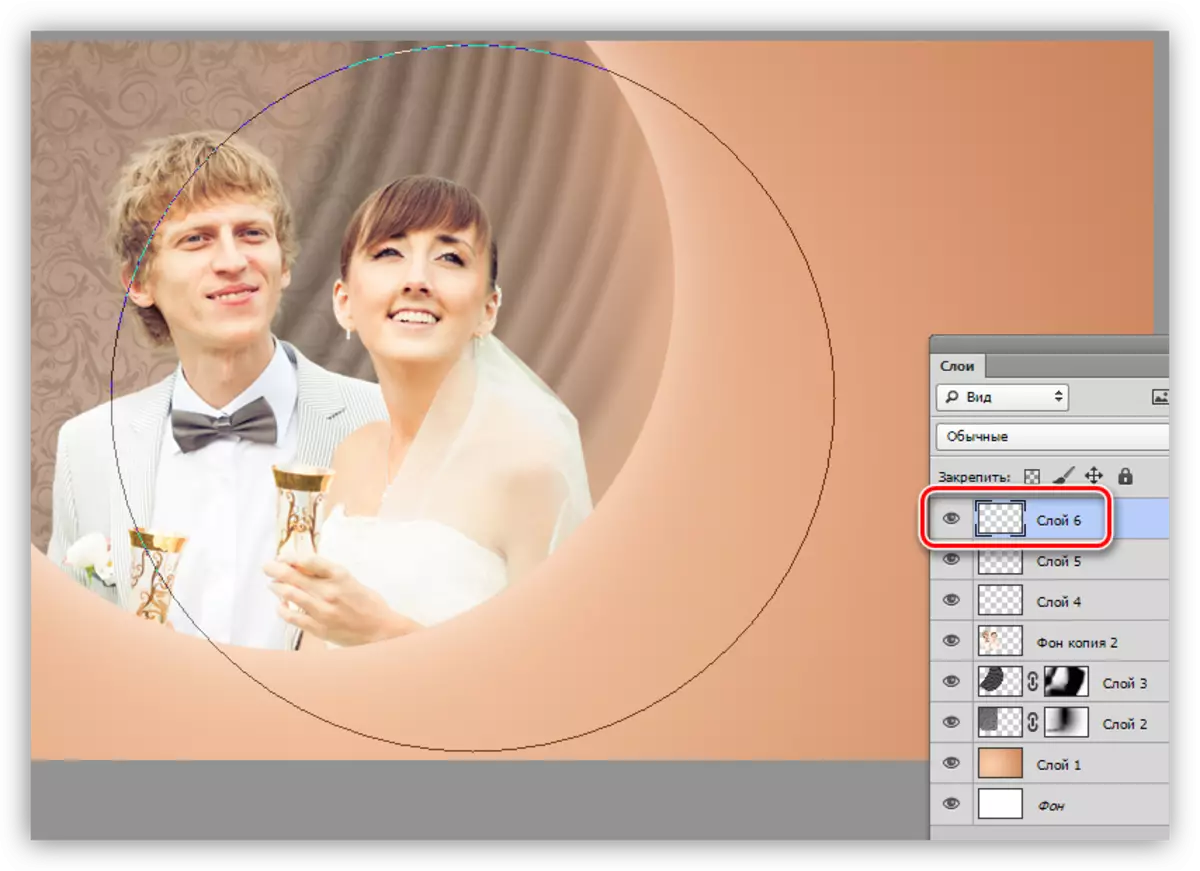
- Aktivéiert de "Pinsel" Tool an de F5 Schlëssel op d'Astellungen. Stuffs déi mir 100% maachen, déi "Intervalle" Slider plënneren op de Wäert vun 1%, d'Gréisst (Kettel) gëtt en Dynamik "Parlaments, mir léiere d 'Phréinen déi den Dynamel manéiert, déi mir 100% maachen, rutscht" De Slider réckelen op de Wäert vun 1%, d'Gréisst (Kettel) gëtt den Dynamik "Parlaments, mir schued d' Séissy-Parlaments, mir hunn 10-12 Päckely op" Paktatić.
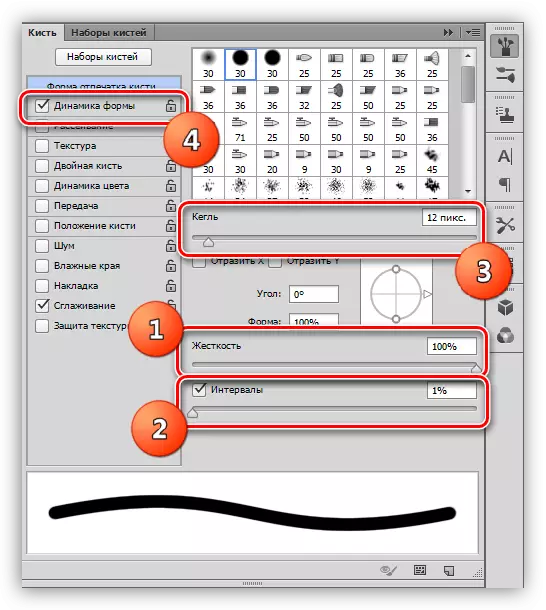
D'Opazitéit vum Pinselstrooss 100%, d'Faarf ass wäiss.

- Wielt de Pen-Tool.
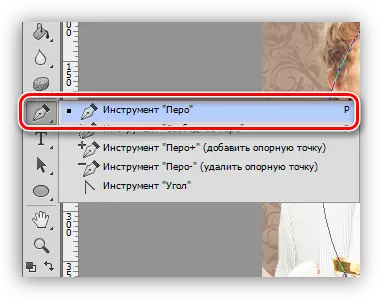
- Clause PCM op der Kontur (oder dobannen) a klickt op de "Performelle Circuit" Artikel.
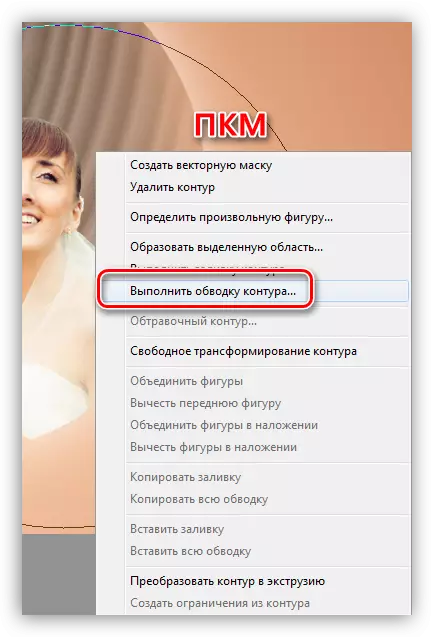
- An der Schlag-Typ Astellungsfahren, wielt de "Pinsel" Tool an setzt d'Box virun der Këscht op der "Mrimatioun op" Optioun.
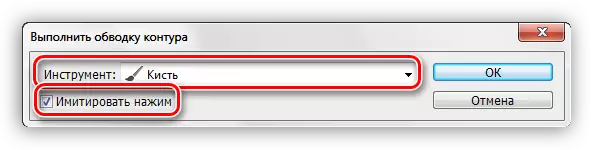
- Nodeems Dir den OK Knäppchen dréckt, kréien mir dës Figur:
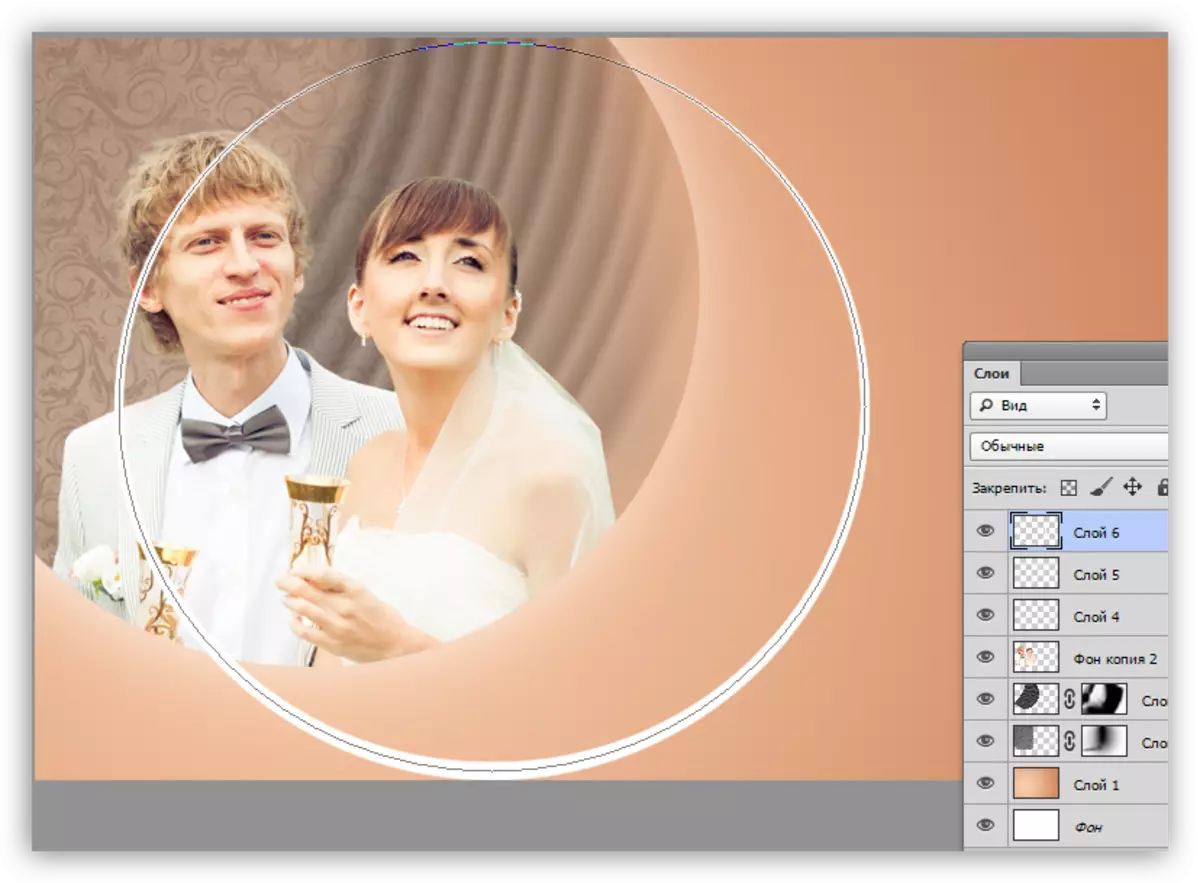
Dréckt op den ENTER Schlëssel verstoppt en onnéidege méi Kontur.
- Clause PCM op der Kontur (oder dobannen) a klickt op de "Performelle Circuit" Artikel.
- Mat der Hëllef vu "FRATIS Transformatioun", mir ass en Element op Är Haaptposéiert vun der Plaz läschen déi mir mat der Hëllef vun engem konventionelle Elume läschen.
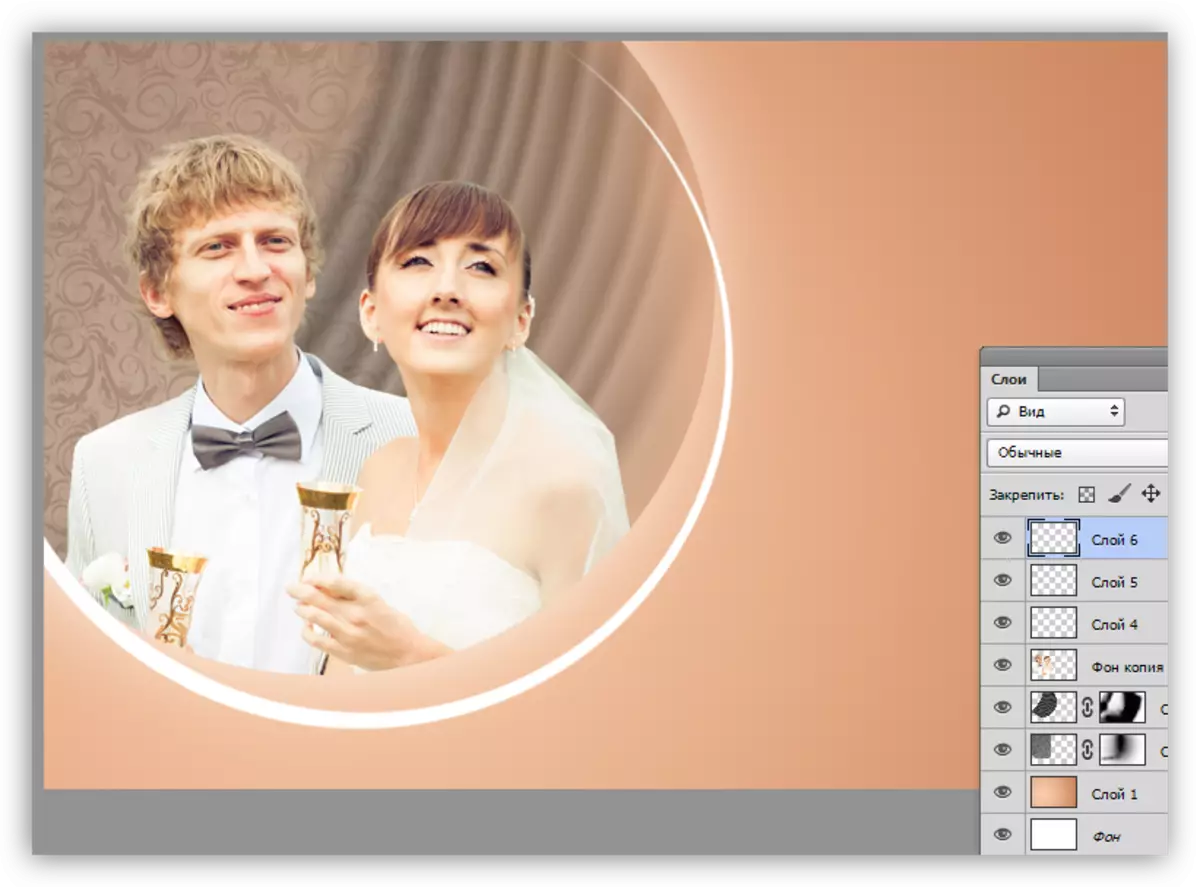
- Duplikatschicht mat Arc (Ctrl + J) an, duebel-klickt op der Kopie, opmaachen d'Stil-Astellungsfenster. Hei ginn mir op de Punkt "Overlay Faarf" a wielt en donkelbrong Schiet. Wann Dir wëllt, Dir kënnt e Probe mat der Foto vun den Newsywates huelen.
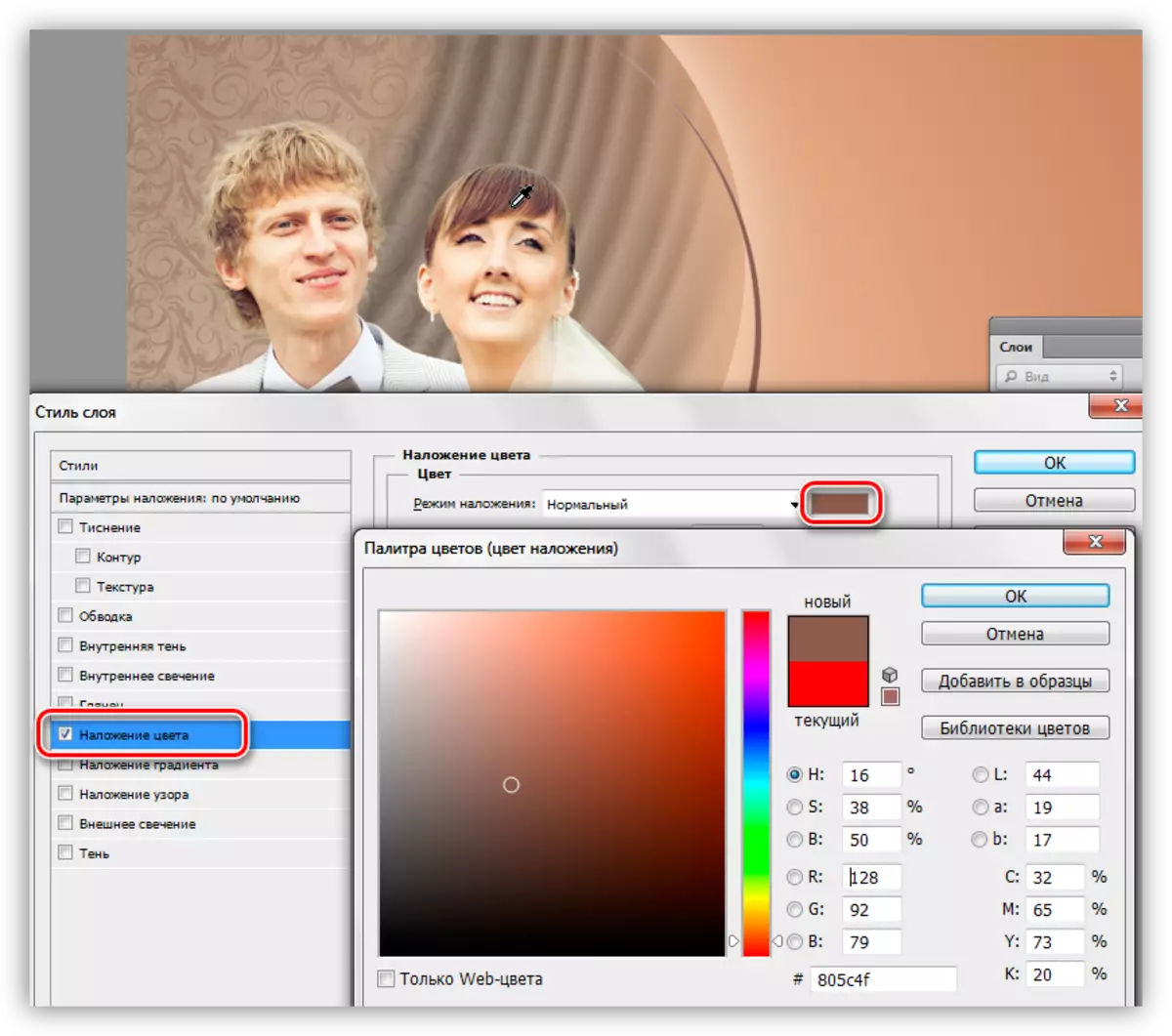
- Déi üblech "gratis Transformatioun uwenden", réck mer d'Element. D'Arc kann rotéiert ginn a skaléieren.
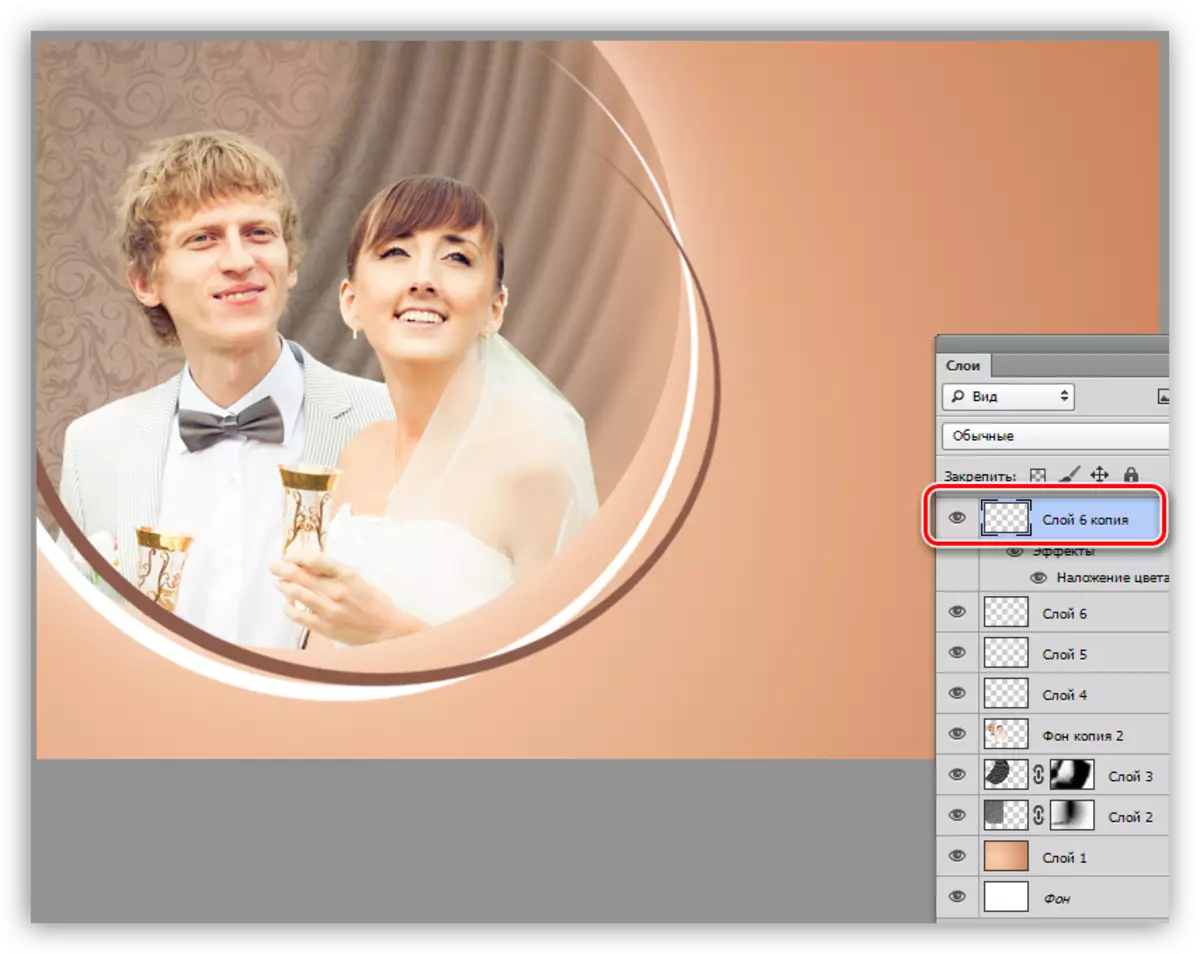
- Zeechnen en aneren ähnlechen Objet.
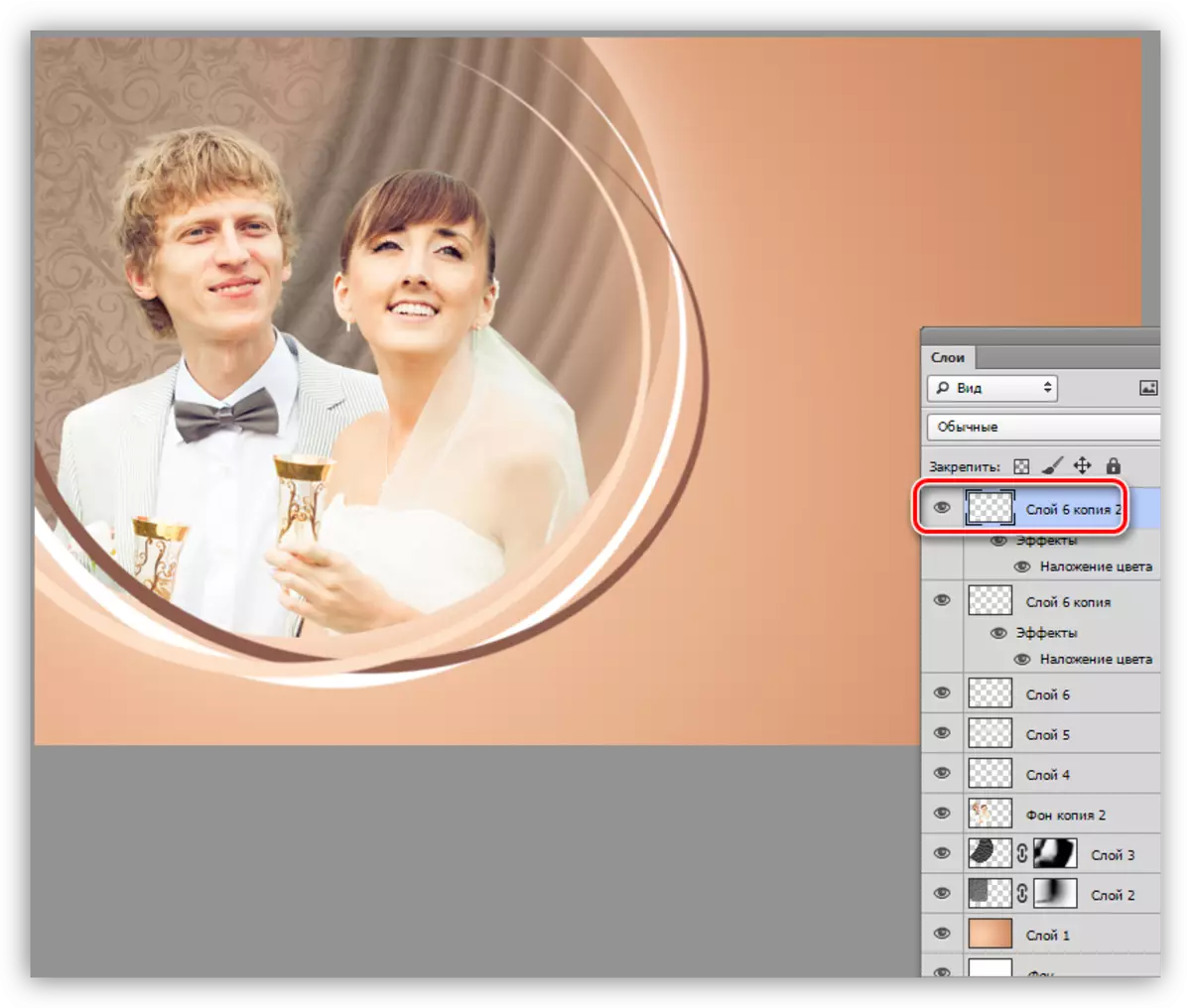
- Mir weider eng Foto ze dekoréieren. Huelt de "Ellipse" Tool erëm a konfiguréiert den Affichage an der Form vun enger Figur.

- Ech weisen d'Ellips vun der ganz grousser Gréisst of.
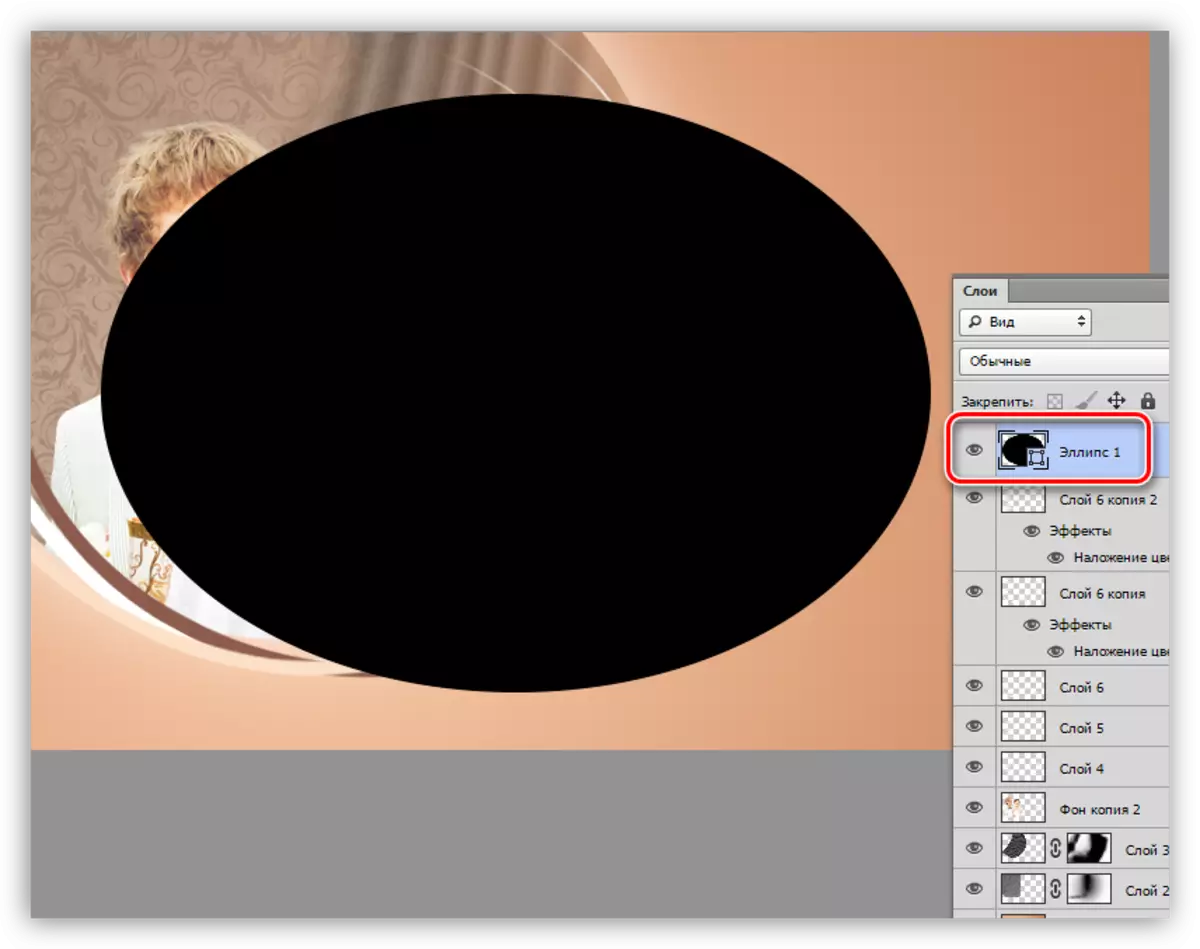
- Duebel-klickt op der Schicht Miniatur a wielt e wäisse Fill.
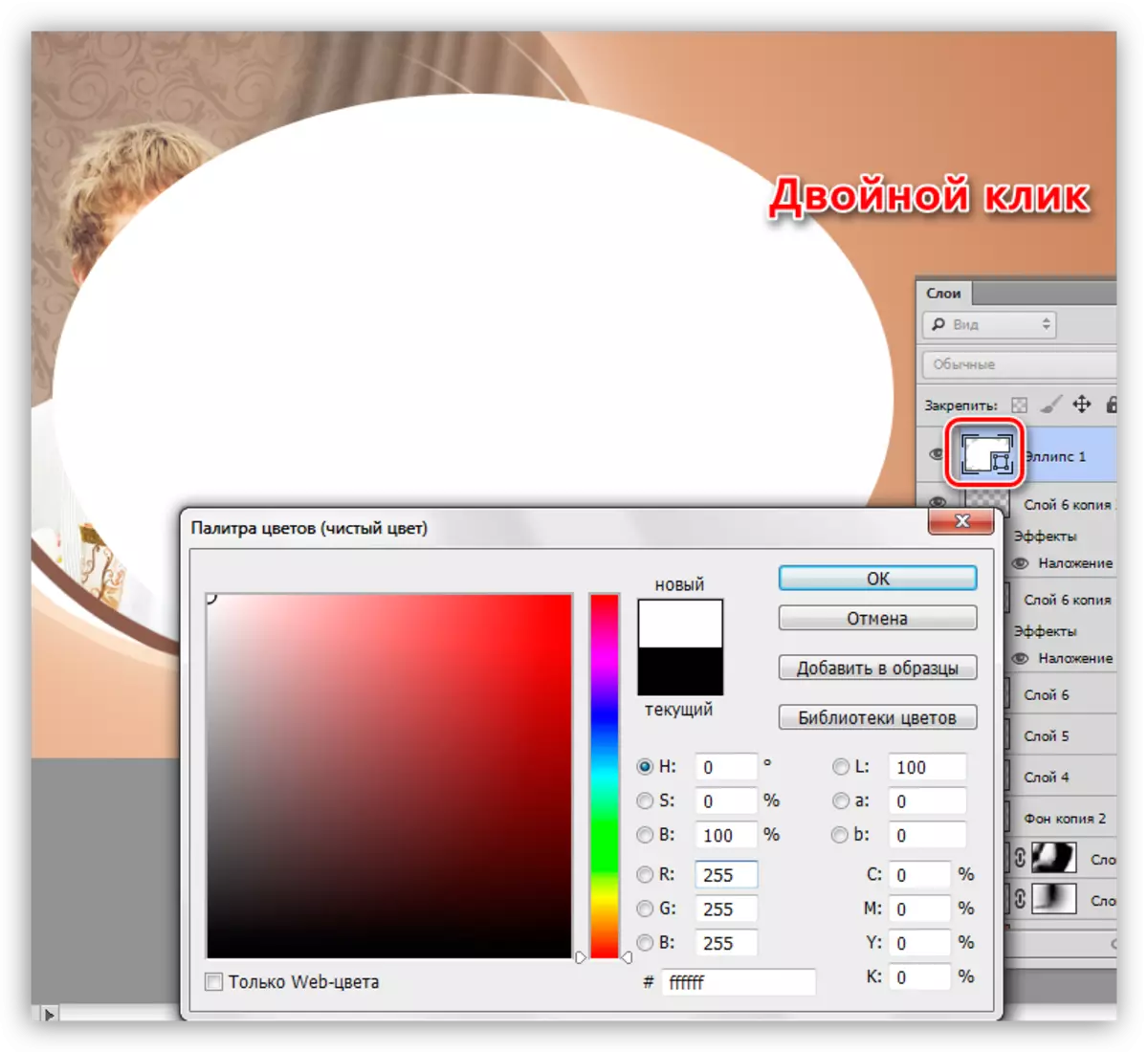
- MIR reduzéiert d'Opazitéit vun den Ellips bis 50%.
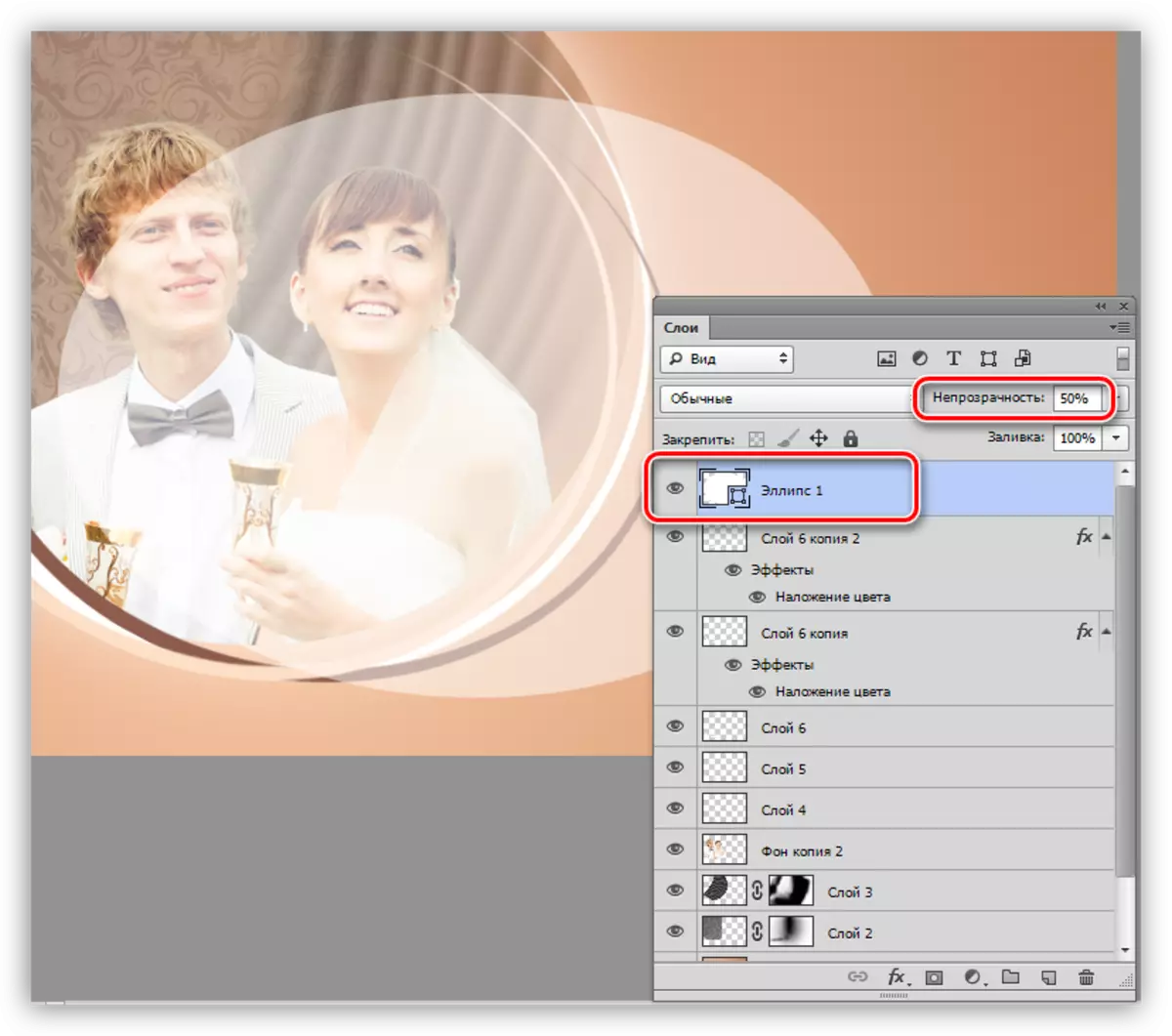
- Duplizéiert dës Schicht (Ctrl + J), ännert d'Fëllung fir d'Liichtbroch (de Proben hëlt den Hannergrond vum Gradient), an dann op d'Figur, wéi am Schrëftgeschir.
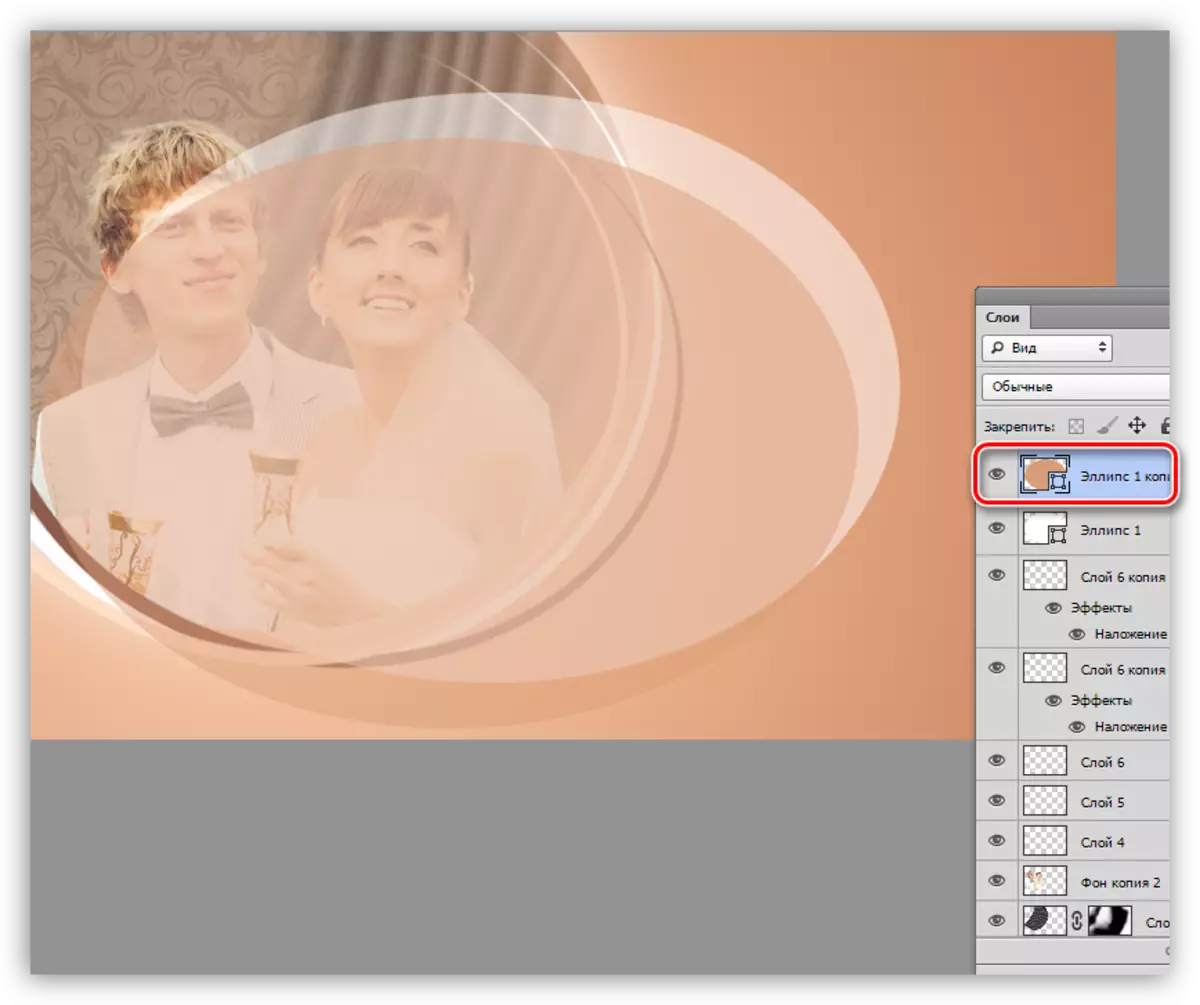
- Erstellt eng Kopie vun den Ellipse erëm, schreift e bësse méi donkel Faarf, mir plënneren.
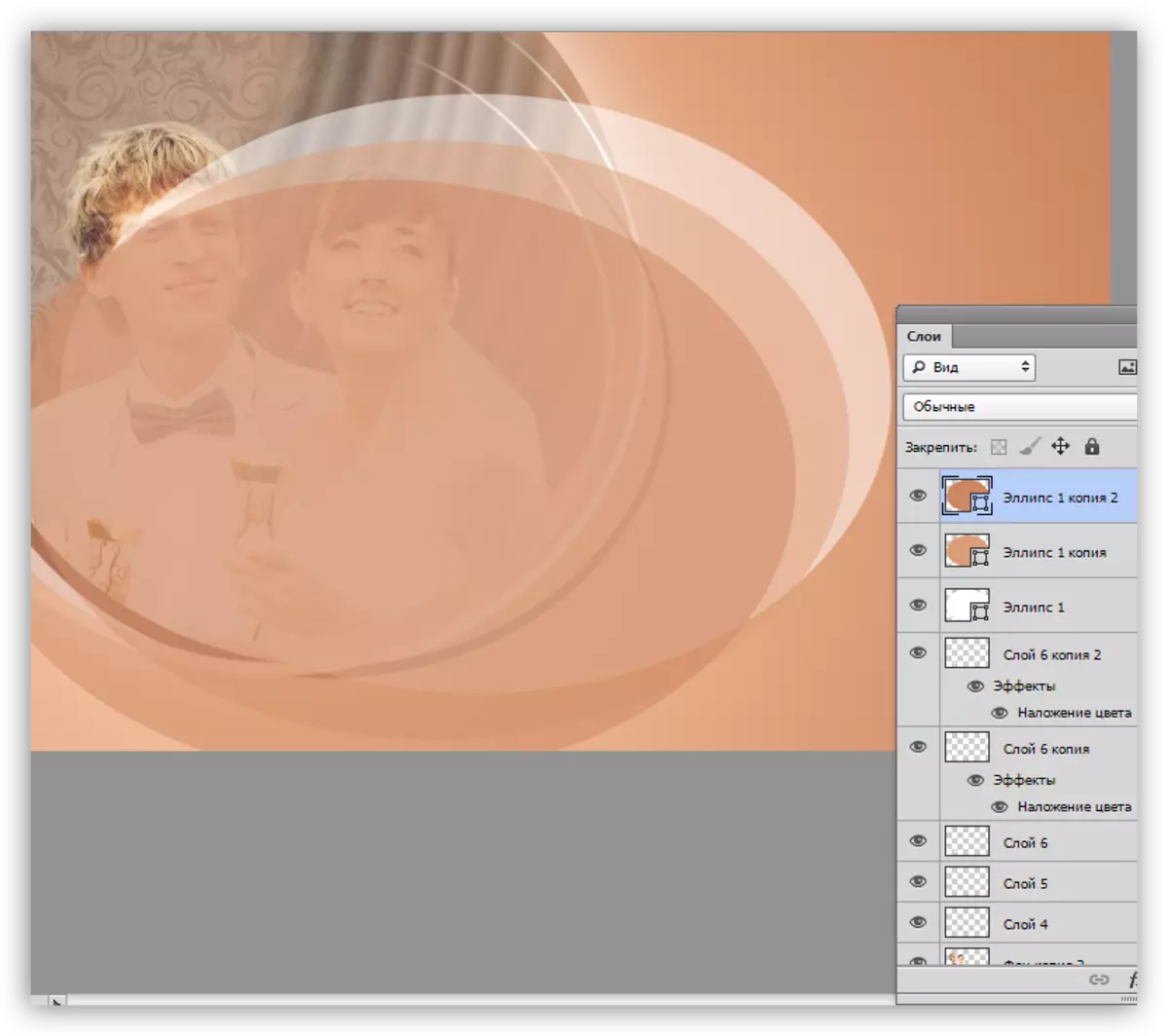
- Mir ginn op eng Schicht mat engem wäissen Ellips an erstellt eng Mask dofir.
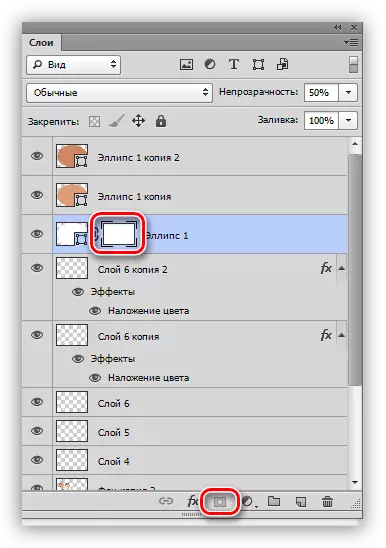
- D'Mapubliff sinn op der Moud vun dëser Manager, klickt op der Miniatur iwwer déi Ellips virun der Ellel-Zeil leien e ausgewielte Formulaire, déi gewielte Form vun der entspriechender Form vun der entspriechender Form vun der entspriechender Formulaire Liesen, e bestëmmt Steier vun der entspriechender Form vun der entspriechender Form vun der entspriechender Form vun der entspriechender Form vun der entspriechender Form vun der entspriechender Form vun der entspriechender Form vun der entspriechender Form vun der entspriechender Form vun der entspriechender Form vun der entspriechender Form vun der entspriechender Form vun der entspriechender Form vun der entspriechender Form vun der entspriechender Form vun der entspriechender Form vun der entspriechender Form vun der entspriechender Form vun der entspriechender Form vun der entspriechender Form vun der entspriechender Form.
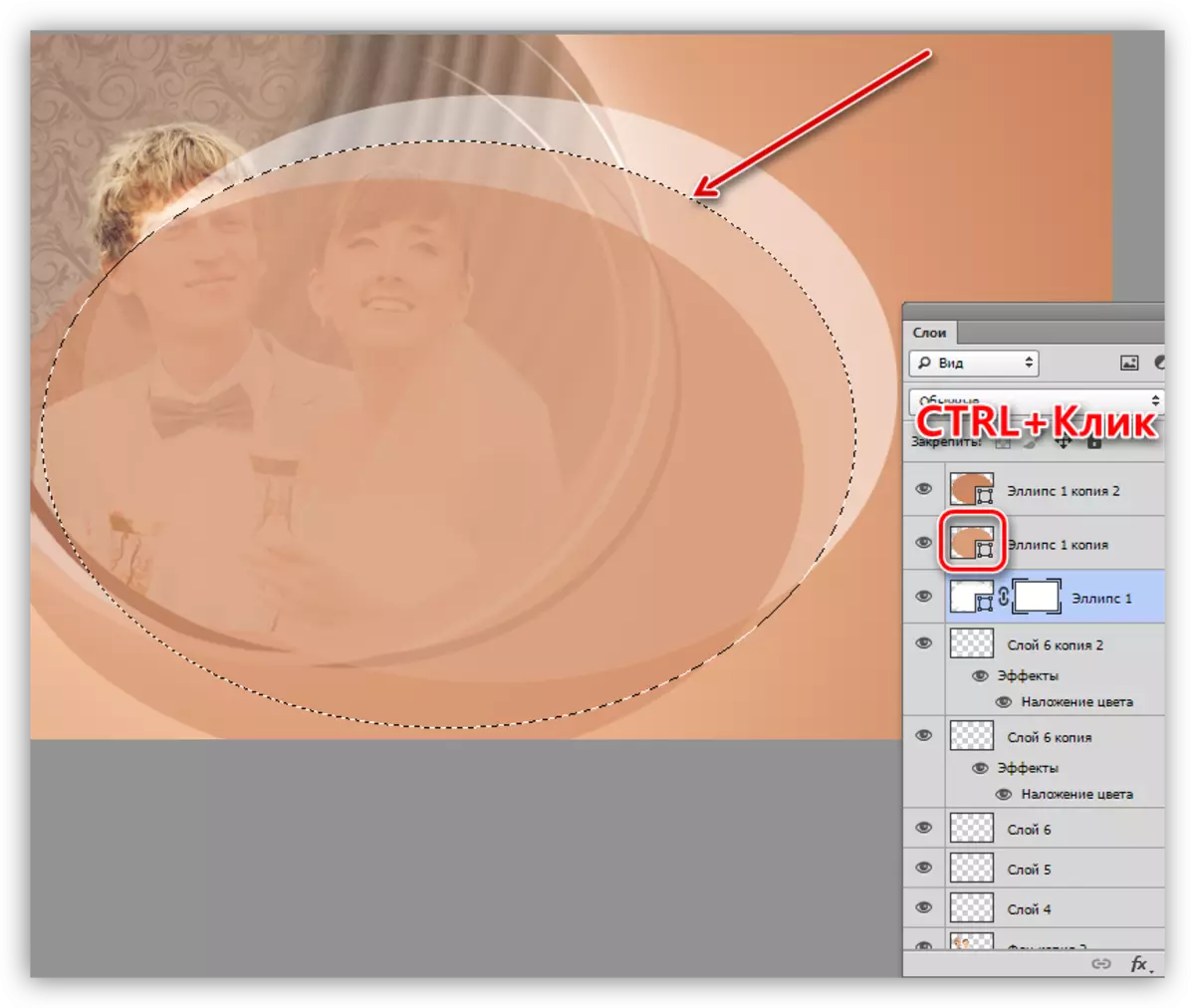
- Mir huelen eng Pinsel vu schwaarz a molen all d'Auswiel. An dësem Fall mécht et Sënn fir d'Opazitéit vum Pinsel bis 100% opzehuelen. Um Enn läscht mir den "Marging Seests" Schlësselen Ctrl + d.
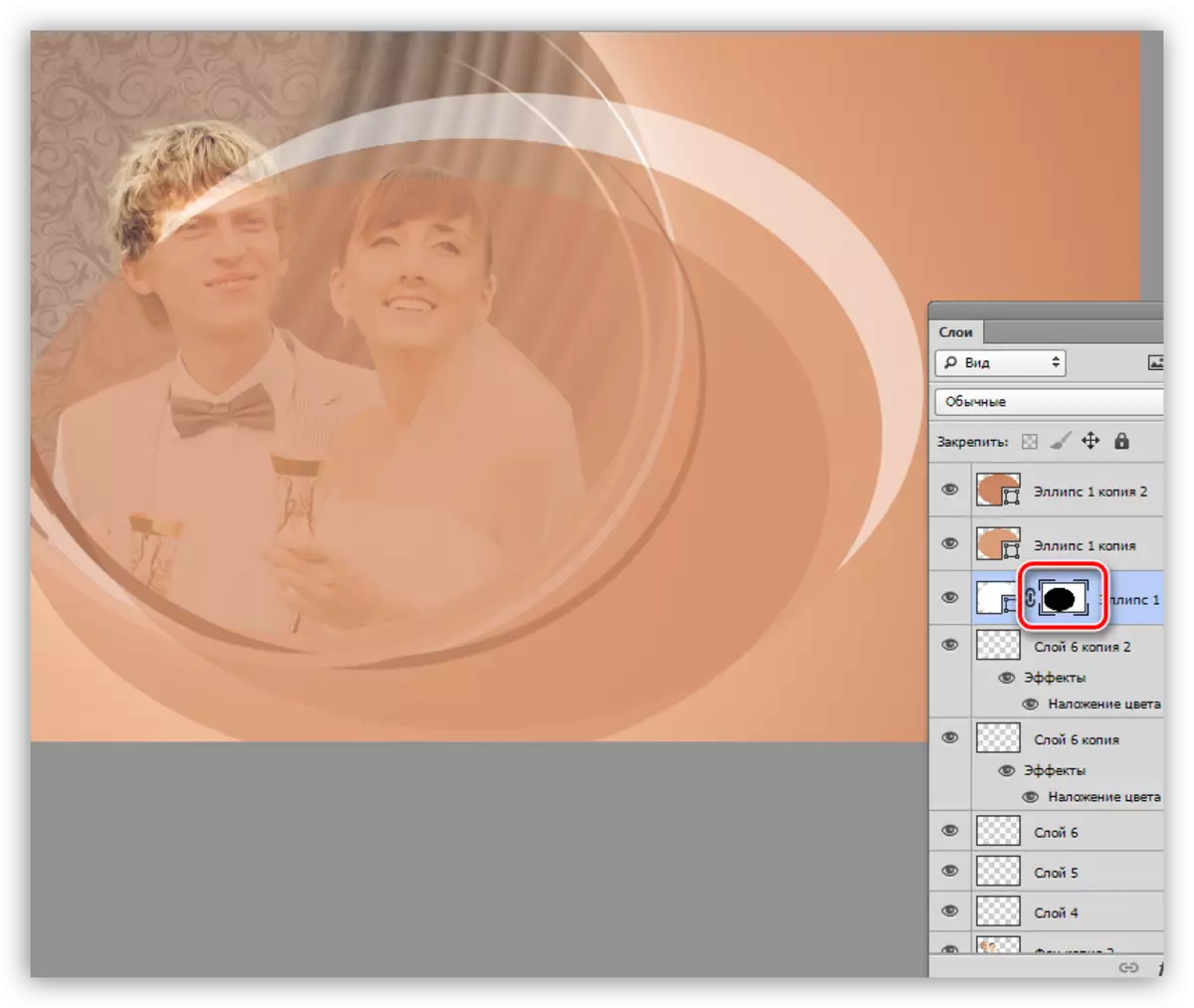
- Gitt an déi nächst Schicht mat enger Ellips an widderhuelen d'Aktiounen.
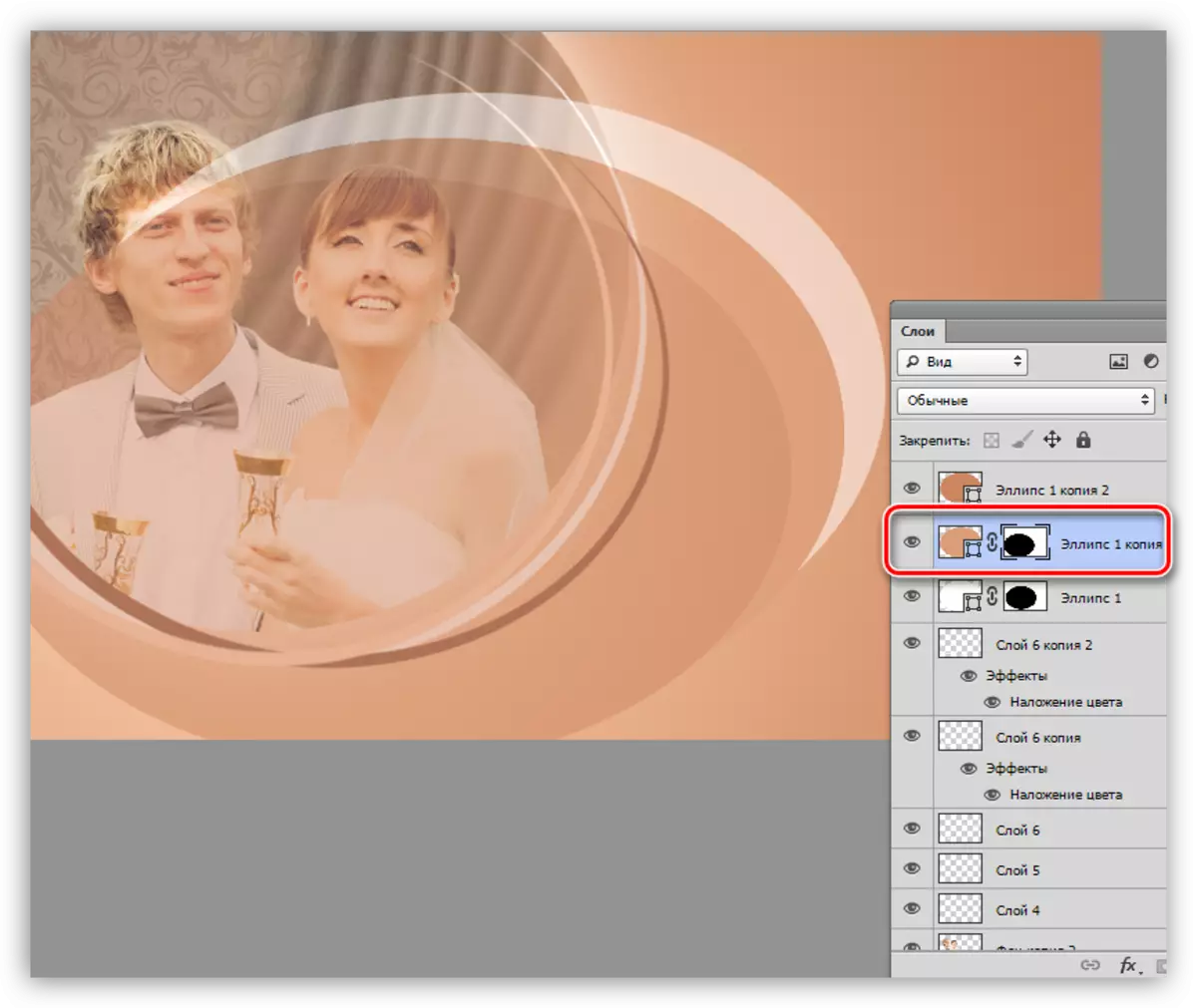
- En onnéideg Deel vum drëtten Element ze läschen, erstellt eng Hellegkeetsfigureiung déi Dir nom Gebrauch läscht.
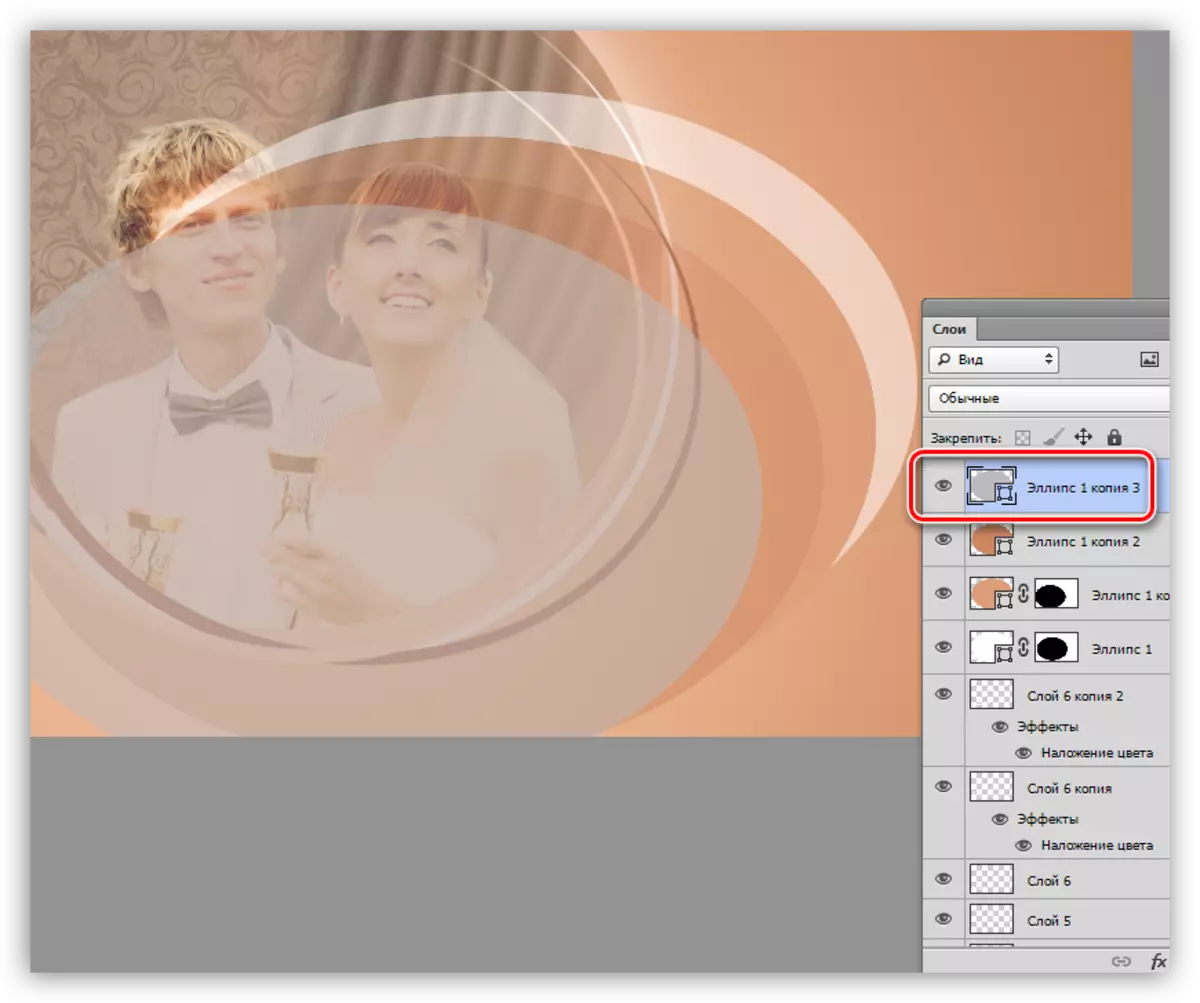
- D'Prozedur ass d'selwecht: Erstelle eng Mask, Auswiel, a schwaarz Molerei.
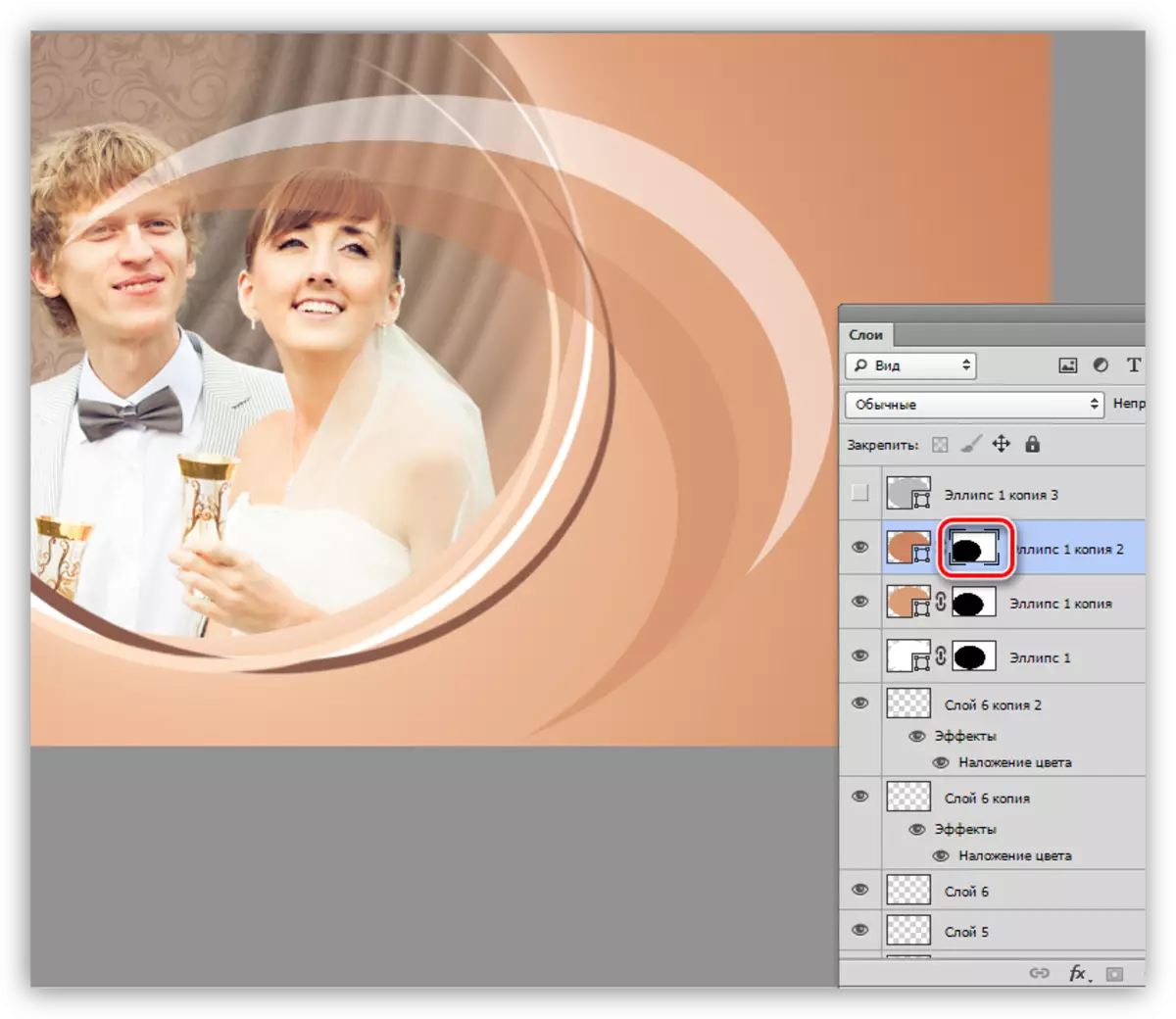
- Mir allen allen dräi Schichten mat Ellips mat dem Ctrl Schlëssel an setzen se an der Grupp (CTRL + G).
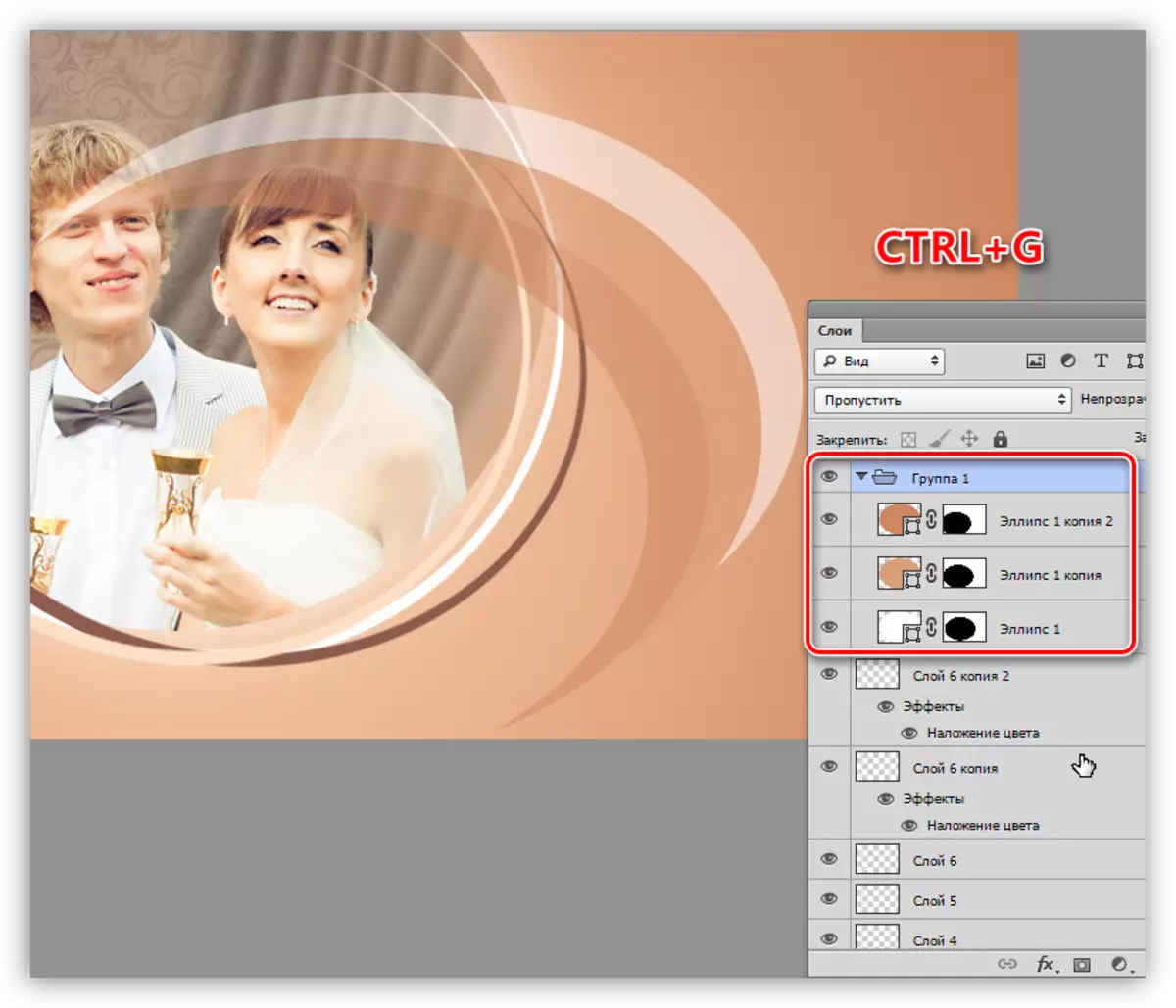
- Wielt eng Grupp eng Grupp (Layer mat engem Dossier) an mat der Hëllef vun "Zéng Transformatioun" get Moment déi präzisioun Basis vun engem ënneschten riets Nofle. Denkt drun datt den Objet transforméiert ass a rotéiert ginn.

- Erstellt eng Mask fir de Grupp.
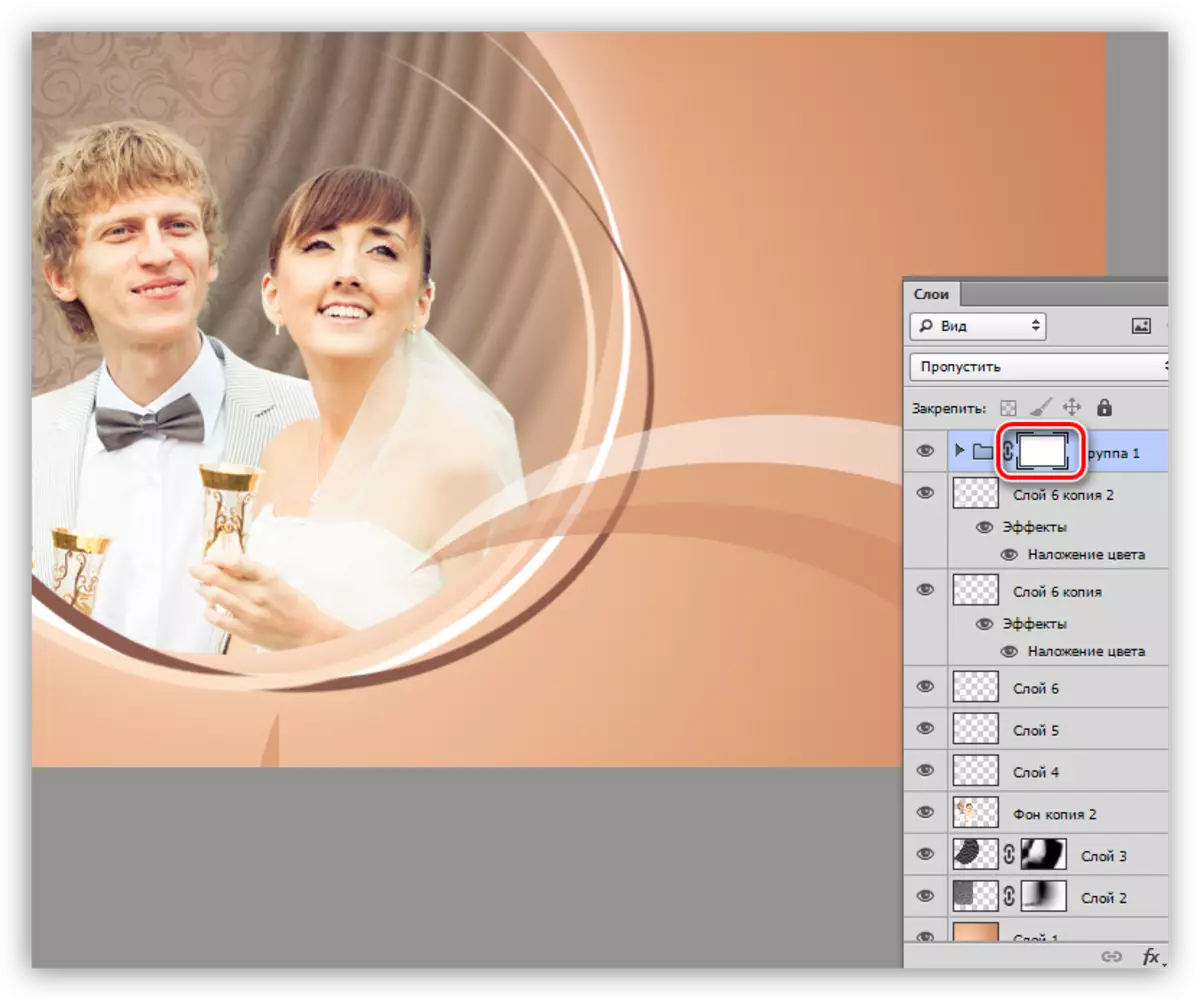
- Klickt op eng Miniaturschicht mat enger Ridin Textur mat engem ctrl gekippt Schlëssel. Nom Erscheinung vun der Auswiel, huelt d'Pinsel a molen et a schwaarz. Da kuckt dann d'Auswiel a läscht aner Beräicher, déi mat eis zesummesetze.
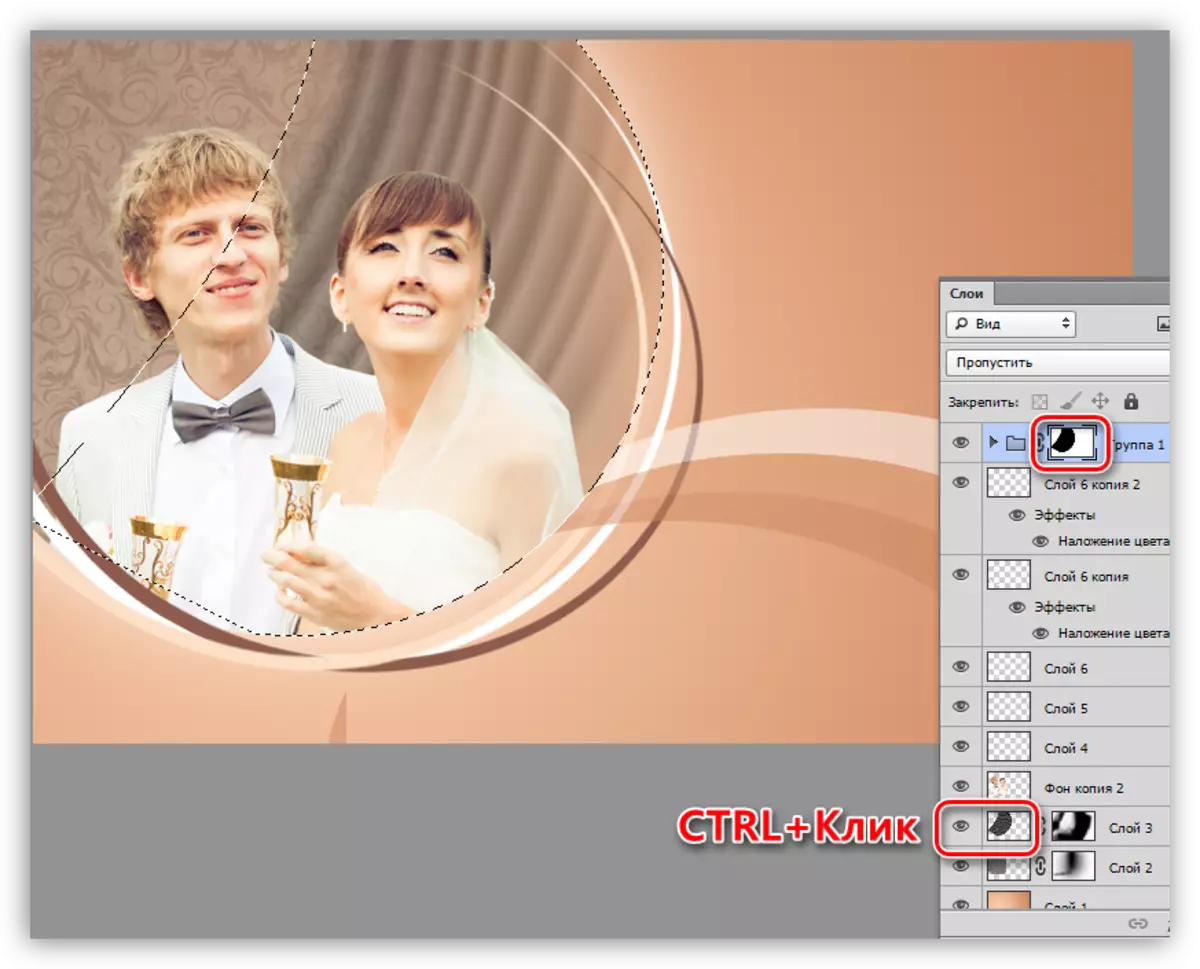
- Mir setzen eng Grupp ënner Schichten mat Arcs an dohuel. Mir mussen d'Textur mat dem Muster méi fréi ophuelen an et iwwer den zweeten Ellips ze setzen. De Muster muss verkierzt ginn a reduzéiert Opacitéit op 50%.
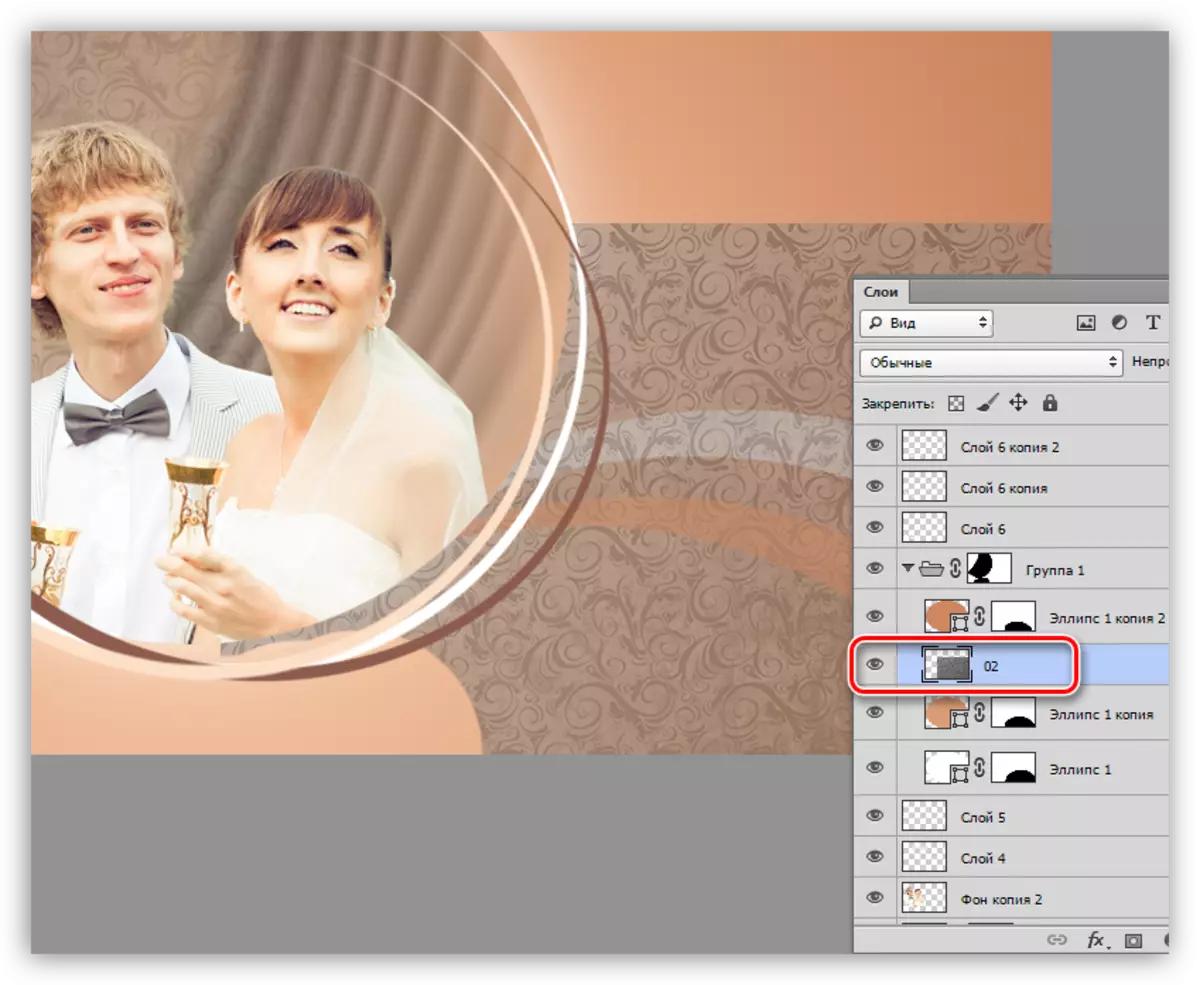
- Klickt op den Alt Schlëssel a klickt op d'Grenz vun de Schichten mam Muster a mat der Ellips. Mat dëser Aktioun ginn mir eng Clippmaser erstellen, an d'Textur ass nëmmen d'Laine ënnefrunn kréien.
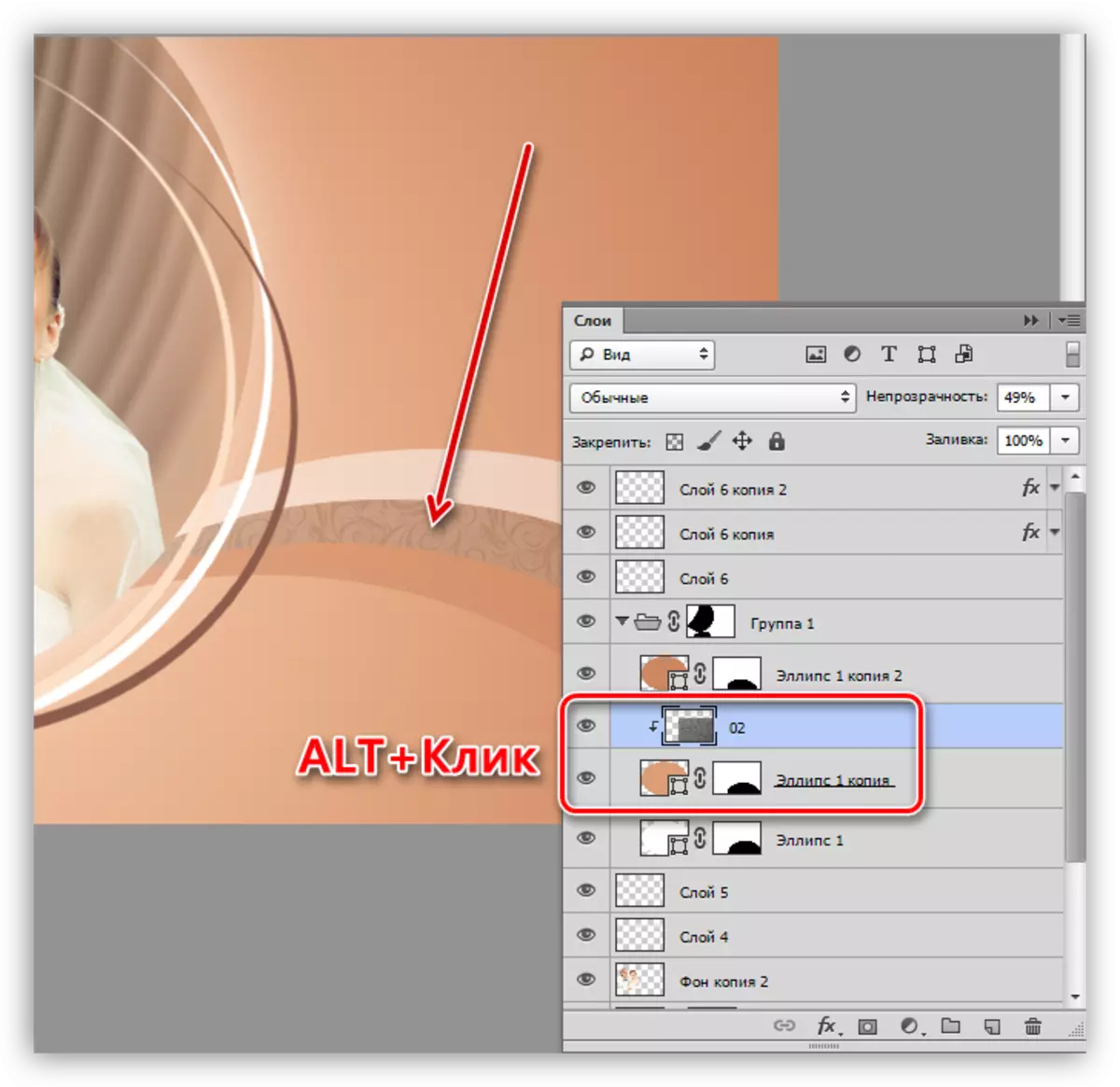
Text erstellen
Fir Text ze schreiwen, e Schrëft "Catherine super" gouf gewielt.
Lektioun: Erstellt an Text an Photoshop
- Mir plënneren op déi iewescht Schicht an der Palette an wielt de "horizontalen Text" Tool.
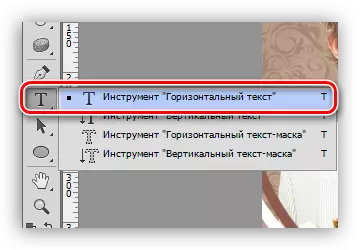
- Mirel Zepplot gewielt, Guidiginéiert vu der Gréisst vum Dokument sollt e bësse méi däischter Waasser vum brong Arcor sinn.
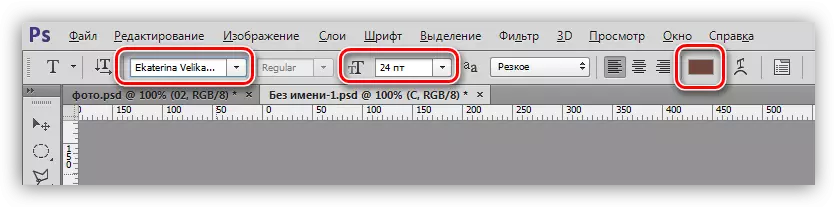
- Erstellt eng Inskriptioun.

Toning a Vignette
- Erstellt en Duplikat vun alle Schichten an der Palette mam Ctrl + Alt + Shift + E Schlësselkombinatioun.
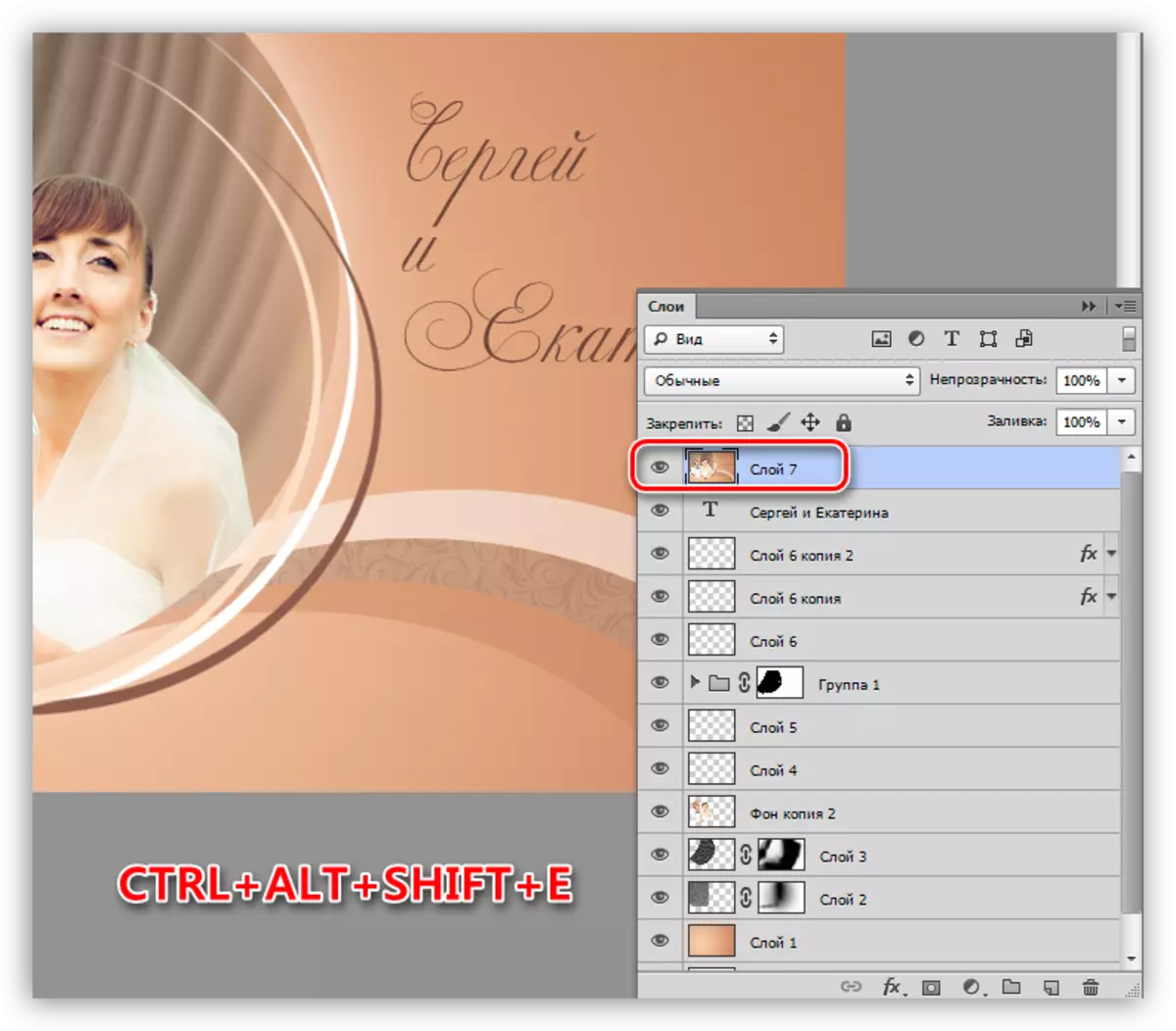
- Mir ginn op d'"Bild" Menu an huet d'"Korrektioun" blockéiert. Hei interesséiert hinnen un mat der "Faarf Tunnel" ".
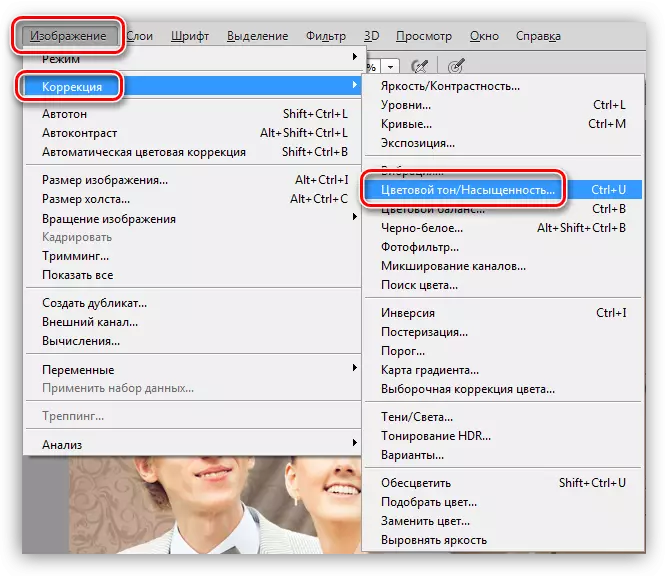
"Faarf Toun" Eck beweegt sech d'Recht op de Wäert vun der +5, an d'Saard ass wéinst 44.
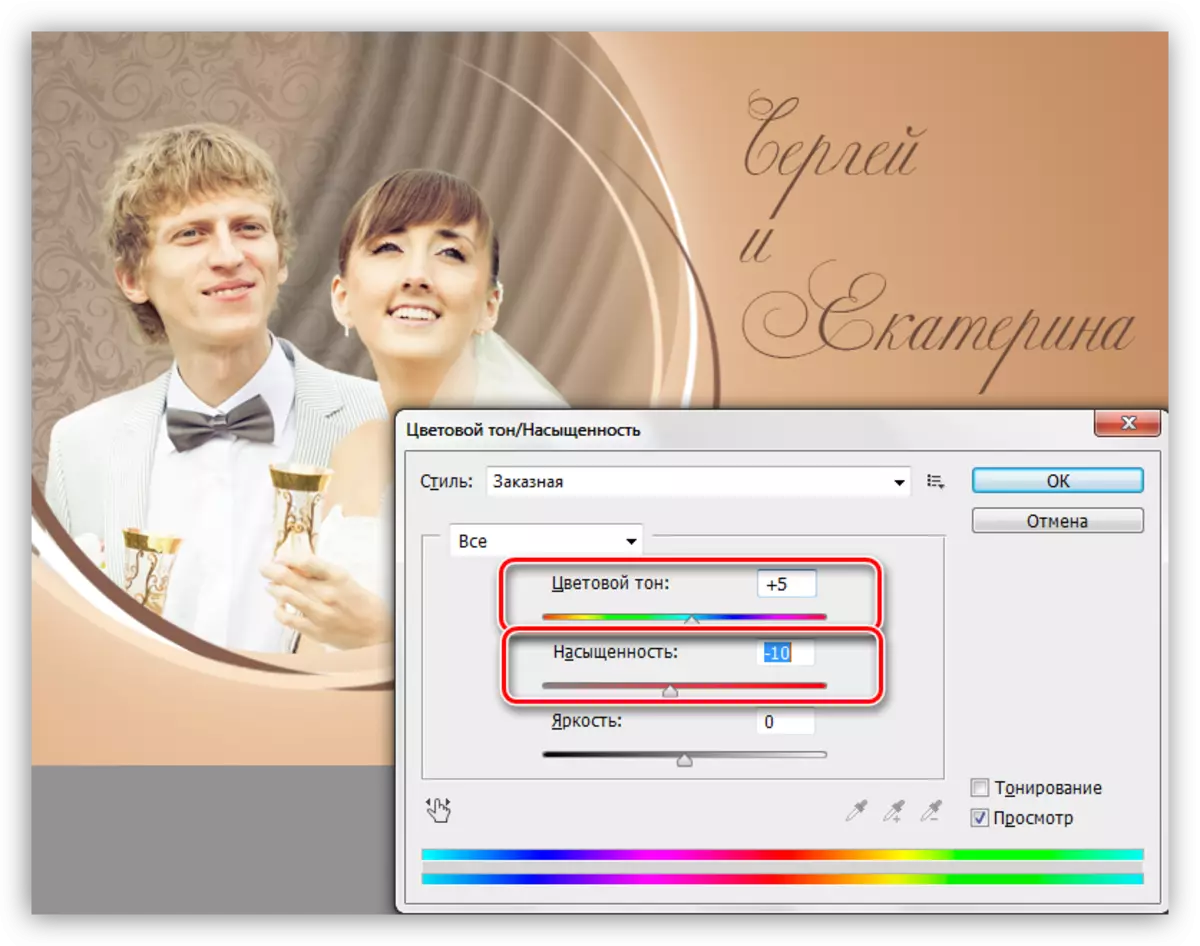
- Am selwechte Menu, wielt déi "Kéieren" Tool.
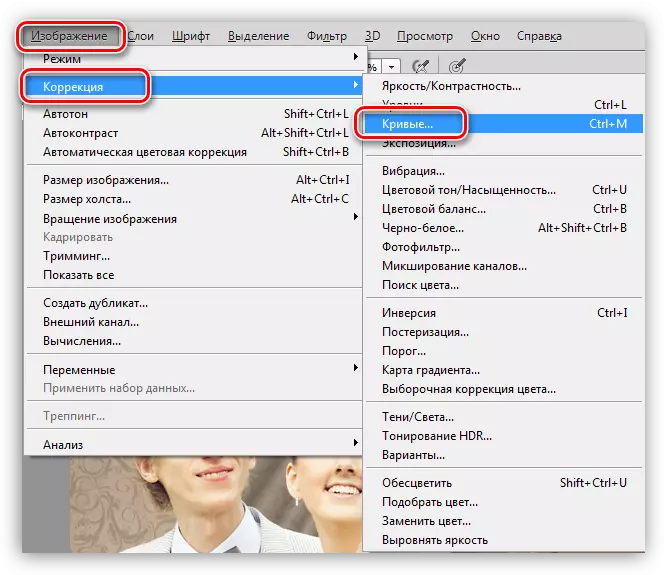
Mir réckelen d'Slider an den Zentrum, verstäerken de Kontrast vum Bild.
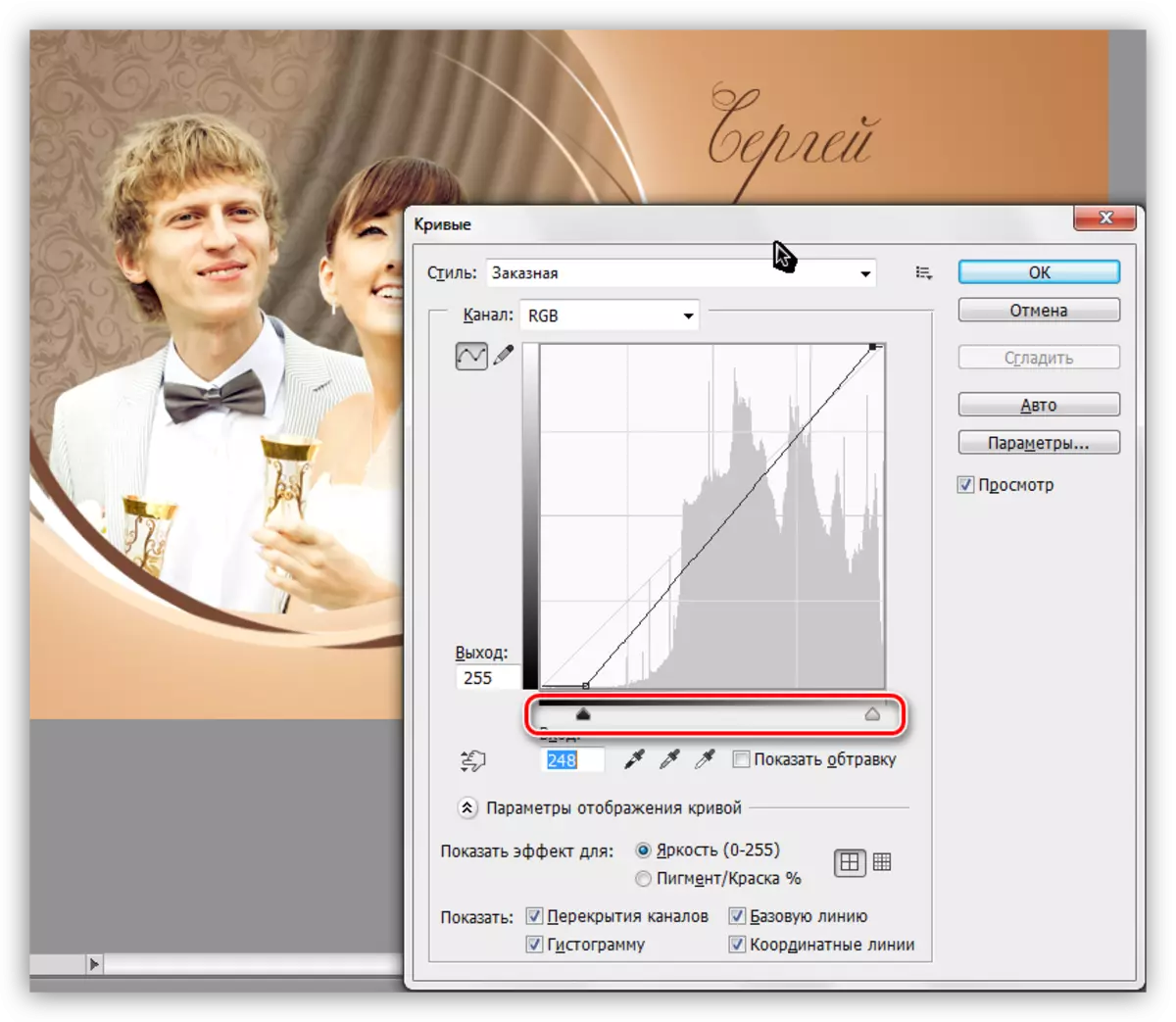
- De leschte Schrëtt ass d'Schafe vu Vignette. Déi einfachst a séier Manéier ass de Filter "Korrektioun vun der Verzerrung" ze benotzen.
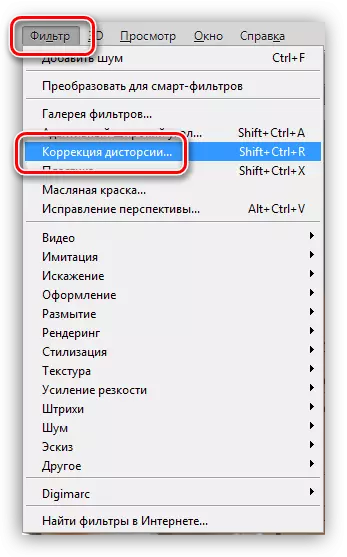
An der Filter Astellungsfenster, ginn op de "personaliséierten" Tab an op déi entspriechend Schieber vum Rand vun der Foto upassen.
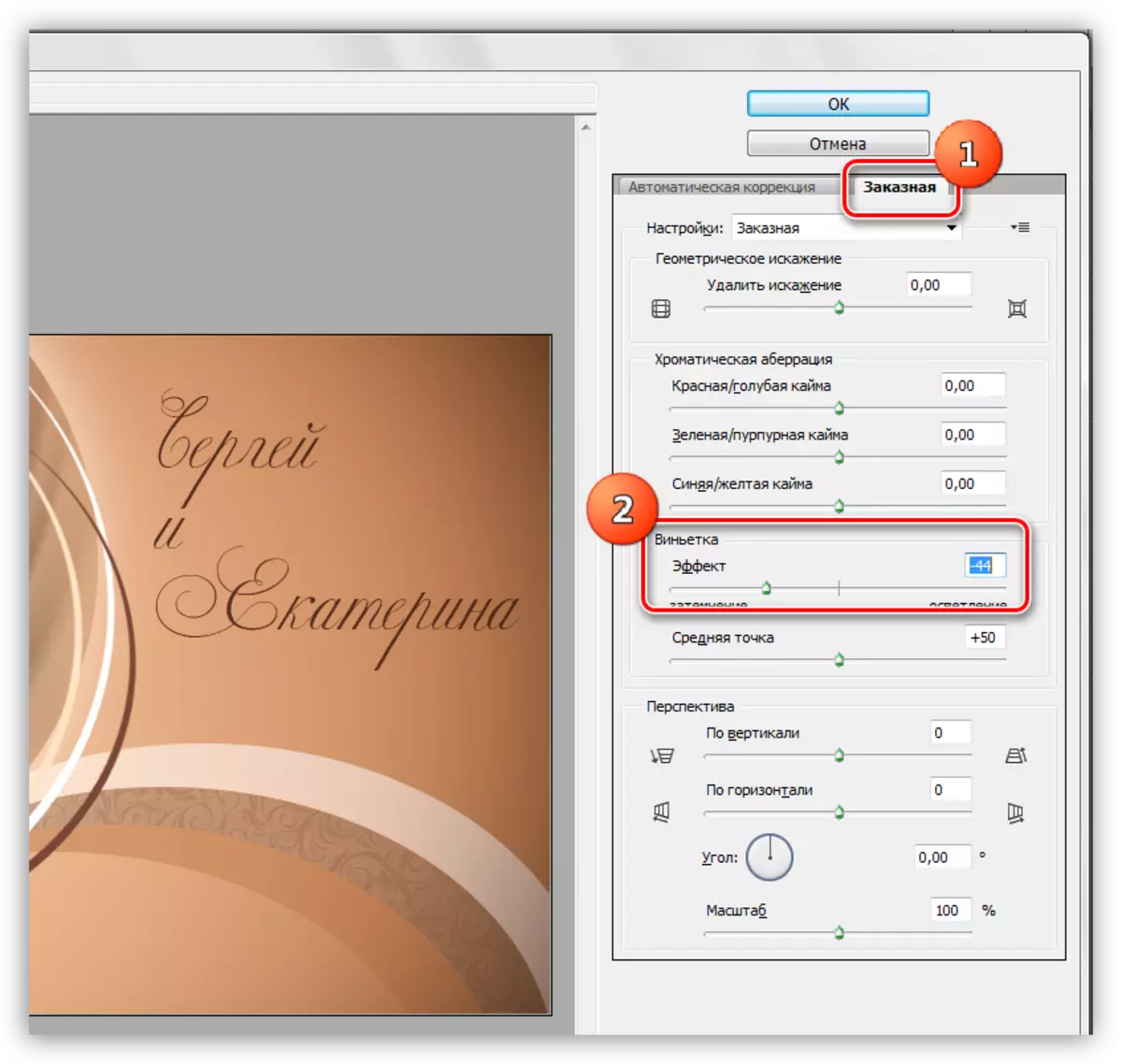
Vun der Entscheedung vun der Hochzäitsfotografie am Photosop kann deen fäerdeg kréien. D'Resultat vun der Aarbecht ass:

Wéi Dir kënnt gesinn, all Foto kann ganz attraktiv gemaach ginn an eenzegaarteg higeet, et hänkt alles vun Ärer Fantasie oder d'Kompetitioun vun der Aarbecht am Editor of.
